Spel beginnen/beëindigen. Besturing. Verhaalstand
|
|
|
- Eva Beckers
- 6 jaren geleden
- Aantal bezoeken:
Transcriptie
1 1 Belangrijke informatie Spel beginnen/beëindigen 2 Om te beginnen 3 Opslaan en afsluiten Besturing 4 Besturing in het hoofdmenu 5 Verhaalstandbesturing 6 Wedstrijdstandbesturing Verhaalstand 7 Spelscherm 8 Lokale kaarten en landkaarten 9 Faciliteiten 10 Hoofdmenuscherm 11 Hoofdmenu 1 12 Hoofdmenu 2
2 13 Hoofdmenu 3 14 FP/TP/TTP Wedstrijdstand 15 Voorbereiding 16 Wedstrijdscherm 17 Bewegen en passen 18 Schieten 19 Opdrachten tijdens een duel 20 Vorm 21 Elementen 22 Speciale bewegingen 23 Wedstrijdresultatenscherm Je team uitbreiden 24 Vrienden 25 Verbindingskaart
3 26 Wervingssysteem 27 Opties voor scouten 28 Je team verbeteren Draadloze communicatie 29 Verbindingsmenu 30 Ruilen 31 Verbindingswedstrijd 32 Extra competitieroute Overig 33 Extra's-menu 34 StreetPass 35 SpotPass Ondersteuning 36 Contactgegevens
4 1 Belangrijke informatie Bedankt dat je hebt gekozen voor Inazuma Eleven 3: Team Ogre Attacks! voor Nintendo 3DS. Deze software werkt alleen met de Europese/Australische versie van het Nintendo 3DS-systeem. Lees deze handleiding zorgvuldig door voordat je begint met spelen. Als kinderen deze software gebruiken, dient een ouder of voogd deze handleiding te lezen en aan hen uit te leggen. Lees voor het spelen ook de handleiding van je Nintendo 3DSsysteem voor meer informatie en tips om meer plezier met deze software te hebben. Tenzij anders vermeld, heeft elke verwijzing in deze handleiding naar "Nintendo 3DS" betrekking op zowel het Nintendo 3DSsysteem als het Nintendo 3DS XL-systeem. Gezondheids- en veiligheidsinformatie BELANGRIJK Belangrijke informatie over je gezondheid en veiligheid vind je in de applicatie Gezondheids- en veiligheidsinformatie in het HOMEmenu. Raak in het HOME-menu aan,
5 gevolgd door OPENEN en lees elk onderdeel zorgvuldig door. Druk als je klaar bent op om terug te keren naar het HOME-menu. Lees ook de Nintendo 3DShandleiding, in het bij zonder het hoofdstuk "Gezondheids- en veiligheidsinformatie", zorgvuldig door voordat je Nintendo 3DSsoftware gebruikt. In het hoofdstuk "Gezondheids- en veiligheidsinformatie" in de Nintendo 3DS-handleiding vind je tevens voorschriften over draadloze communicatie en online spelen. Delen van informatie Upload, verstuur en wissel geen content uit die illegaal of aanstootgevend is, of de rechten van anderen schendt, wanneer j e content deelt met andere gebruikers. Voeg geen persoonlijke informatie toe en zorg dat je over de benodigde rechten en toestemming van anderen beschikt. Alle content die je verstuurt, kan door andere gebruikers verder worden verspreid. Taalkeuze De software ondersteunt de volgende talen: Engels, Frans en Duits. Als een van deze talen is ingesteld
6 voor het Nintendo 3DS-systeem, wordt die automatisch gebruikt in de software. Als voor het Nintendo 3DS-systeem een andere taal is ingesteld, wordt in de software Engels als taal gebruikt. Lees de elektronische handleiding van de systeeminstellingen voor meer informatie over het instellen van de taal. Leeftijdsclassificatie Informatie over leeftijdsclassificatie voor deze en andere software vind je op de website van het in jouw regio gebruikte classificatiesysteem. PEGI (Europa): USK (Duitsland): Classification Operations Branch (Australië): OFLC (Nieuw-Zeeland): Belangrijke informatie Deze software (inclusief alle bijbehorende digitale content of documentatie die je downloadt of gebruikt) wordt door Nintendo uitsluitend gelicenseerd voor persoonlijk en niet-commercieel gebruik op je Nintendo 3DSsysteem. Jouw gebruik van
7 netwerkdiensten voor deze software is onderhevig aan de gebruikersovereenkomst voor Nintendo 3DS-diensten en het privacybeleid, waarin ook de Nintendo 3DS-gedragscode inbegrepen is. Ongeoorloofde reproductie of ongeoorloofd gebruik is niet toegestaan. Deze software is beveiligd tegen kopiëren om de reproductie en het kopiëren van content te verhinderen. Je Nintendo 3DS-systeem en de software zij n niet ontworpen voor gebruik met bestaande of toekomstige ongeoorloofde technische wijzigingen van de hardware of software, of gebruik in combinatie met ongeoorloofde apparatuur. Nadat het Nintendo 3DS-systeem of de software is bijgewerkt, kunnen bestaande of toekomstige ongeoorloofde technische wijzigingen van de hardware of software op je Nintendo 3DSsysteem, of het gebruik van ongeoorloofde apparatuur met je Nintendo 3DS-systeem, tot gevolg hebben dat je Nintendo 3DSsysteem permanent ophoudt te functioneren. Content die terug te voeren is op ongeoorloofde technische wijzigingen van de hardware of software op je
8 Nintendo 3DS-systeem, kan worden verwij derd. Deze software, de handleiding en andere teksten bij deze software worden beschermd door nationale en internationale wetgeving voor intellectuele eigendommen LEVEL-5 Inc Nintendo Co., Ltd. Trademarks are property of their respective owners. Nintendo 3DS is a trademark of Nintendo. This product uses Digital Sound Elements by Procyon Studio. THIS SOFTWARE USES A FONT THAT IS EITHER MADE BY OR CREATED BASED ON A FONT MADE BY FONTWORKS INC. WHICH HAS BEEN MODIFIED TO ACCOMMODATE THE SOFTWARE DESIGN.
9 CTR-P-AXGP-EUR-00
10 2 Om te beginnen Titelscherm NEW GAME (nieuw spel) Start een spel vanaf het begin. Gebruik het schermtoetsenbord om je opslagbestand een naam te geven of gebruik / en bevestig met. Tik op of druk op om een teken te wissen. Kies CONFIRM (bevestigen) als je klaar bent om te beginnen. CONTINUE (doorgaan) Ga door met een opgeslagen spel. Tik in het titelscherm op CONTINUE en vervolgens op het opslagbestand om je opgeslagen spel te laden. CONNECT (verbinden) Communiceer via draadloze communicatie, SpotPass en StreetPass. Tik in het titelscherm op CONNECT en kies je opslagbestand om naar het verbindingsmenu te gaan.
11 3 Opslaan en afsluiten Je spel opslaan Kies in het hoofdmenu (p.13) voor SAVE (opslaan) om je voortgang op te slaan. Zet het systeem niet uit, druk niet op knoppen en verwijder de Game Card niet terwijl je gegevens opslaat. Aantal beschikbare opslagbestanden: 1 Je spel afsluiten Druk tijdens het verhaal op om je spel te onderbreken. Kies vervolgens YES (ja) om het spel af te sluiten en terug te keren naar het titelscherm. Alle niet opgeslagen voortgang gaat verloren als je je spel afsluit.
12 Zet het systeem niet uit, start het niet opnieuw op en verwijder de Game Card/SDkaart niet terwijl je gegevens opslaat, en zorg dat er geen vuil in de aansluitingen komt. Hierdoor kunnen gegevens verloren gaan. Gebruik geen externe accessoires of software om je opgeslagen gegevens te modificeren. Dit kan ertoe leiden dat je niet verder kunt komen in het spel of opgeslagen gegevens verliest. Elke modificatie is blijvend, dus wees voorzichtig.
13 4 Besturing in het hoofdmenu Dit spel speel je door zowel de knoppen als het touchscreen te gebruiken. Hieronder vind je de besturing voor in het hoofdmenu (p.10-13). Gebruik van het touchscreen Menuvoorwerp of actie kiezen Bevestigen Terug naar vorige scherm Submenu weergeven Van pagina veranderen Gekozen menuvoorwerp of actie bevestigen Gekozen menuvoorwerp of actie annuleren Door scherm scrollen Tik op een menuvoorwerp of actie Tik op Tik op / Tik op Tik op / Tik op Tik op De balk slepen
14 Gebruik van de knoppen Navigatie door menu's Bevestigen Terug naar vorige scherm Van beeldscherminformatie veranderen Submenu tonen Van pagina veranderen / /
15 5 Verhaalstandbesturing Je kunt de stylus of de knoppen gebruiken om je personages te besturen in de verhaalstand (p.7-14). Gebruik van het touchscreen Bewegen Om je personages te bewegen, tik je op het scherm en sleep je de stylus over het touchscreen in de gewenste richting. Sleep de stylus een eind van je personage(s) vandaan om ze te laten rennen! Praten/onderzoeken/ deuren openen Er verschijnen icoontjes ( / / ) over de interactieve voorwerpen bij je in de buurt. Tik op deze icoontjes om met mensen te praten, objecten te onderzoeken en schatkisten of deuren te openen. Zelfs als de icoontjes niet zichtbaar zijn, kun je op een personage of schatkist verderop tikken. Je personage loopt er dan
16 automatisch naar toe om de gewenste handeling uit te voeren. Door tekst scrollen Tik, nadat je een bericht hebt gelezen, met de stylus op het touchscreen om door te gaan. De kaart gebruiken Tik op een locatie op de kaart om deze te bezoeken. Gebruik van de knoppen Bewegen Praten/ onderzoeken/deuren openen Rennen Camerahoek wijzigen Camerahoek herstellen Hoofdmenu openen Door tekst scrollen / / + / + / /
17 Spel onderbreken en naar titelscherm terugkeren Tussenfilmpjes overslaan (tijdens tussenfilmpje)
18 6 Wedstrijdstandbesturing Hieronder vind je de besturing voor tijdens de wedstrij dstand (p.15-23). Je gebruikt voornamelijk het touchscreen tijdens het spelen van een wedstrijd. Gebruik van het touchscreen Sleep de stylus vanaf een speler om een lijn te tekenen op het touchscreen. De speler volgt vervolgens deze lijn. Tik op een andere speler als je in balbezit bent om de bal te passen. Tik op het doel om te schieten. Een meer gedetailleerde uitleg over deze besturing vind je op p Gebruik van de knoppen Met bericht doorgaan Het veld bekijken Je team aanjagen / / / / / / / / ingedrukt houden Een team kan één maal per wedstrijd worden aangejaagd.
19 Spelermarkering veranderen
20 7 Spelscherm Doorloop het verhaal, ontdek diverse gebieden en praat met verschillende personages. Tijdens je avontuur word je uitgedaagd tot 4- tegen-4 partij tjes (p.28). ❶ ❸ ❷ ❹ ❶ Naam van het huidige gebied ❷ Taak Toont je huidige taak. Voltooi deze om door te gaan met het verhaal. ❸ Huidige locatie Wat bevindt er zich in je directe omgeving? Je huidige positie en richting Mensen en dieren Richting van bestemming Je bestemming Herstelpunten (p.9) Winkels (p.9) Speciale trainingsplaats (p.28) ❹ Hoofdmenu-icoontje Tik op dit icoontje voor het hoofdmenu (p.10-13).
21
22 8 Lokale kaarten en landkaarten Kies bij het verlaten van een gebied een nieuwe bestemming met behulp van de kaart. Je huidige locatie staat aangeduid met het -icoontje. Kaart van Japan Tik terwijl je je op de kaart bevindt op voor de kaart van Japan. Naarmate het verhaal vordert, kun je meer en meer verschillende locaties bezoeken. Kaart van Liocott-eiland Tik terwijl je je op de kaart van Japan bevindt op om met Inazuma Airways af te reizen naar Liocott-eiland. Kies een gebied dat je wilt bezoeken op dezelfde manier zoals je dat doet op de kaart.
23 Toegankelijke gebieden Meer gebieden worden toegankelijk als je kaarten in schatkisten vindt, voortgang boekt in de extra competitieroute en verder komt in het verhaal.
24 9 Faciliteiten Winkels Gebruik prestigepunten (Prestige Points, PP) om mee te winkelen. Praat met de winkeleigenaar, kies een voorwerp, tik op om de hoeveelheid te bepalen en tik op CONFIRM om tot aankoop over te gaan. G-Mart Kool Kit Magic Moves Verkoopt herstellende voorwerpen. Verkoopt uitrusting. Verkoopt handleidingen voor bewegingen (p.22). Herstelpunten Hier kun je in ruil voor prestigepunten alle conditiepunten (Fitness Points, FP) en technische punten (Technical Points, TP) (p.14) van alle spelers herstellen.
25 Inazuma-bus Zodra je ver genoeg in het verhaal bent gekomen, krijg je toegang tot de Inazuma-bus. De Inazuma-bus is te betreden door je huidige locatie op de kaart te verlaten, of door in het kaartscherm op de bus ( ) te tikken. De Inazuma-bus biedt een aantal mogelijkheden die je helpen het spel te doorlopen. In de slaapzalen kun je ook je team beheren en nieuwe spelers scouten. Meneer Veteran Meneer Firewill Videofoon Hij helpt je met het beheren van je team. Hij heeft de leiding over de extra competitieroute (p.28). Gebruik dit om eventuele teamleden te scouten (p.24&26).
26 Verbindingskaart Gebruik de verbindingskaart (p.25) om nog meer spelers aan je team toe te voegen.
27 10 Hoofdmenuscherm Druk in de verhaalstand op of tik op het touchscreen op voor het hoofdmenu. ❶ ❷ ❸ ❶ Huidige groep Deze vrienden maken momenteel deel uit van je gezelschap dat meedoet aan 4-tegen-4 partijtjes (p.28). Bekijk hun niveau, FP en TP (p.14), en hoeveel ervaringspunten ze nodig hebben om te stijgen in niveau. ❷ Teaminformatie Toont het niveau en de titel van je huidige team, en het totale aantal vrienden. ❸ Hoofdmenu (p.11-13) In dit menu kun je je team beheren, bewegingen leren, voorwerpen gebruiken en je teaminformatie bekij ken. ❹ Prestige- en vriendschapspunten ❹
28 Vergaar meer punten door wedstrijden en 4-tegen-4 partijtjes te winnen. Je krijgt ook punten voor het openen van bepaalde schatkisten. Prestige punten Vriendschapspunten Kunnen worden gebruikt in winkels, bij herstelpunten (p.9) en bij speciale trainingspunten (p.28). Om meer spelers voor je team te scouten heb je deze punten nodig.
29 11 Hoofdmenu 1 FRIENDS (vrienden) Bekijk informatie over je vrienden en beheer je team. ❶ ❷ ❸ ❶ Vriendenlijst De eerste vier personages in je vriendenlijst vormen het gezelschap dat meedoet aan de 4-tegen-4 partijtjes (p.28). De eerste zestien vormen het team dat meedoet aan wedstrijden in de verhaalstand. De overige vrienden zijn je reservespelers en staan gemarkeerd in bruin. Spelers met het -icoontje zijn belangrijke spelers en kunnen niet uit het team worden gehaald. Als het icoontje is opgelicht, kan de betreffende speler ook niet worden gewisseld. ❷ SWAP (wisselen) Druk na het kiezen van een vriend op of tik op dit icoontje om hem te wisselen voor een andere speler. ❸ COMMANDS (opdrachten) Verander van uitrusting en speciale bewegingen (p.22), gebruik
30 voorwerpen en beheer je vrienden. Spelersstatistieken Elke speler heeft verschillende statistieken die veranderen als de speler ervaring opdoet en stijgt in niveau. Kick (schieten) Body (lichaam) Control (techniek) Guard (verdedigen) Speed (snelheid) Stamina (uithoudingsvermogen) Guts (durf) Kracht van een schot. EQUIP (uitrusten) Balvastheid tijdens het dribbelen. Nauwkeurigheid van passes en schoten. Verdediging tegen dribbels en schoten. Snelheid waarmee je rent. Hoe hoger deze waarde is, hoe langzamer de speler FP (p.14) verliest. Vaardigheid in het strijden om de bal.
31 Kies COMMANDS en vervolgens EQUIP om van uitrusting te veranderen en je statistieken te verbeteren. INVENTORY (inventaris) Bekijk de voorwerpen, uitrusting en speciale bewegingen die je hebt. Als je een voorwerp wilt gebruiken, kies j e het voorwerp en vervolgens de persoon die je het wilt laten gebruiken. Het effect van het voorwerp is te zien op het bovenste scherm. Bemachtig voorwerpen door wedstrijden en 4-tegen-4 partijtjes te winnen, schatkisten te openen en door ze te kopen in de winkels (p.9).
32 12 Hoofdmenu 2 FORMATION (opstelling) Pas je opstelling aan voor gebruik in de verhaalstand, 4-tegen-4 partijtjes en verbindingswedstrijden. Opstellingscherm ❶ ❸ ❷ ❶ Elftal Kies een speler en hij wordt omringd door een witte markering. De statistieken van deze speler worden op het bovenste scherm getoond. ❷ Huidige opstelling ❸ Reservespelers Van opstelling veranderen Kies FORMATION en kies een geschikte opstelling uit de lijst.
33 Van speler wisselen Wissel spelers met de stylus of kies een speler met en beweeg hem over het veld met /. Gebruik dezelfde methode om reservespelers van de bank te plukken. KEY PLAYER (belangrijkste speler) Kies in het submenu voor KEY PLAYER om de aanvoerder van je team te kiezen. De algemene vaardigheid van je team verandert afhankelijk van wie je tot belangrijkste speler promoot. SPECIAL TACTICS (speciale tactieken) Kies in het submenu voor SPECIAL TACTICS (p.20) om te zien welke tactieken je spelers hebben geleerd. Voeg tijdens het spelen van een wedstrijd speciale tactieken toe, of vind ze in bepaalde schatkisten.
34
35 13 Hoofdmenu 3 INFO (informatie) Je kunt hier informatie over je team, vrienden en speciale bewegingen bekij ken. BLOG Bevat informatie over evenementen van Inazuma National. verschijnt in beeld als er een nieuwe post op het blog is. PLAYER BINDER (spelersordner) Hier kun je informatie lezen over je eigen teamleden maar ook over tegenstanders. STATUS Gebruik je mobiele telefoon voor informatie betreffende scouting, werving en locaties. TEAM STRIP (tenue) Verander het tenue voor verbindingswedstrijden en de extra competitieroute. CONNECT INFO (verbindingsinformatie) Bekijk de resultaten van verbindingswedstrijden.
36 FFI STANDINGS (FFIrangorde) Bekijk de resultaten en de huidige rangorde van de Football Frontier International (FFI)-competitie. MOVE BINDER (bewegingenordner) Bekijk informatie over bewegingen die je spelers kunnen gebruiken. ORGANISE TEAM (team organiseren) Stel je team samen voor een wedstrij d. Je kunt verschillende groepen beheren voor gebruik in de verhaalstand en verbindingswedstrijden. Elke groep biedt ruimte aan maximaal zestien spelers. Stel spelers op door ze in de spelerslijst te plaatsen. Voor een wedstrijd kan worden gestart dienen elf spelers te worden geselecteerd. SYSTEM (systeem) Bevat veel systeemgerelateerde opties. Verander de besturing en de volume-instellingen, en bekijk instructieschermen. Je kunt ook je verslag inzien waarin onder andere je gespeelde tijd en de topscorer staan vermeld. SAVE (opslaan) Tik op het opslagbestand of druk op
37 om je voortgang op te slaan. Zet het systeem niet uit voordat het opslaan is voltooid. Zet het systeem niet uit, start het niet opnieuw op en verwijder de Game Card/SD-kaart niet terwijl je gegevens opslaat.
38 14 FP/TP/TTP FP en TP worden verbruikt tijdens wedstrijden en 4- tegen-4 partijtjes. FP (conditiepunten) De conditie van een speler. Naarmate een wedstrijd of 4- tegen-4 partijtje vordert, verliezen spelers energie. Als de FP van een speler te laag is, kan hij niet meer zo snel rennen. TP (technische punten) TTP (teamtechnische punten) Deze punten heb je nodig om speciale bewegingen (p.22) uit te voeren. Deze punten heb je nodig om speciale tactieken (p.20) uit te voeren.
39 15 Voorbereiding Het spel schakelt over naar de wedstrijdstand als je een wedstrijd tegen een ander team begint. Wedstrijden worden gespeeld met de stylus. Voorbereidingsscherm Kies NEXT (volgende) nadat je je opstelling en elftal hebt bevestigd. Kies nogmaals NEXT nadat je het team van de tegenstander hebt bekeken. Tik op START (beginnen) voor de aftrap. Dit scherm verschijnt alleen tijdens een spelonderbreking, bij voorbeeld voor de aanvang van de tweede helft of als er een doelpunt is gescoord. Tik op START of CONTINUE om de wedstrijd te hervatten. ❶ ❹ ❷ ❸ ❺ ❶ Score De score van jouw team staat links, die van de tegenstander staat
40 rechts. ❷ Spelerspositie Gebruik voordat de wedstrijd begint of wordt hervat de stylus om de positie van je spelers aan te passen. ❸ START Tik hier om de wedstrijd te beginnen. ❹ Verstreken tijd Toont de verstreken tijd in de huidige helft. ❺ MENU Pas je opstelling aan, gebruik voorwerpen en beheer je team. Er is een limiet aan hoe vaak je voorwerpen kunt gebruiken tijdens een wedstrijd.
41 16 Wedstrijdscherm Tik op een speler en sleep de stylus over het touchscreen om spelers tijdens een wedstrijd te verplaatsen. Je kunt of, maar ook,, en gebruiken om het veld te bekij ken. Druk op om verschillende markeringen weer te geven, zoals het element van de spelers. ❷ ❶ ❸ ❹ ❶ Indicator voor balbezit Dit verschijnt boven de speler in balbezit. ❷ Hand-icoontje Tik op dit icoontje voor een timeout. Een time-out laat je je tactiek en opstelling aanpassen, en je volgende zet bepalen. Na een timeout verandert de kleur van het icoontje en kan er tijdelijk geen nieuwe time-out worden aangevraagd. ❸ S-icoontje
42 Tik op dit icoontje voor een afstandsschot of een afstandsschotschietbeweging (p.18). De speler moet hiervoor wel voldoende TP hebben. ❹ T-icoontje Tik op dit icoontje om speciale tactieken (p.20) te gebruiken. Wedstrijdhulp Het volgende wordt tijdens een wedstrij d getoond. Het pad dat de speler aflegt. Waar de speler de bal naartoe passt. De speler die je bestuurt. Bonus voor mooi spel Je verdient een bonus voor mooi spel als je de bal succesvol een aantal maal overspeelt of een aantal keer achter elkaar een duel wint. Als je een bonus voor mooi spel krijgt, wordt deze aan het einde van de wedstrijd bij je verdiende ervaringspunten opgeteld.
43
44 17 Bewegen en passen Bewegen Gebruik de stylus om spelers te verplaatsen. Sleep de stylus vanaf een speler in een richting om een lijn te tekenen. De speler volgt vervolgens de lijn. Ook als je de spelers niet zelf verplaatst, reageren ze op het spel en bewegen ze automatisch. Schouderduw Tik, terwijl je met de bal dribbelt, met de stylus meerdere malen op je speler om een tegenstander af te schudden. Passen Tik, terwijl je in balbezit bent, op de plek waar je de bal naartoe wilt passen. Gebruik deze methode ook voor de aftrap en hoekschoppen. Er wordt gevlagd voor buitenspel als je de bal naar een speler
45 passt die voorbij de eerste van de twee laatste spelers van de tegenstander staat. De tegenstander krijgt dan een vrije trap. Steekpass Pass de bal ietwat voor een van je medespelers. Deze rent vervolgens naar de bal toe om hem aan te nemen.
46 18 Schieten Schieten Positioneer jezelf voor een schot en tik op het doel van de tegenstander om daadwerkelijk te schieten. Je haalt uit zodra je de richting, het soort schot en de kracht van het schot hebt gekozen. Tik op het bliksem-icoontje om een speciale beweging uit te voeren. Voordat je het soort schot bepaalt, ben je vrij de richting van je schot zo vaak als nodig te veranderen. Direct schot Pass de bal naar een speler voor het doel en tik voordat de speler de bal ontvangt op de doelmond om een direct schot te lossen. Hiermee verhoog je de kans op een doelpunt. Afstandsschot Tik op om een afstandsschot te lossen. Speciale bewegingen gemarkeerd met een "L" zijn voor lange afstanden en kosten TP. Combinatieschot
47 Als een teamlid met een speciale beweging gemarkeerd met een "C" in de baan van je schot staat, kan hij zijn bijdrage leveren en samen met jou een combinatieschot vormen. Schot blokkeren Een teamlid met een speciale beweging gemarkeerd met een "B" kan, wanneer hij in de baan van het schot van de tegenstander staat, de bal blokkeren. Als de speciale beweging van de tegenstander krachtiger is dan die van jou dan lukt het misschien niet om het schot te blokkeren, maar misschien wel om zijn kracht af te zwakken. Voorzet
48 Lok de keeper uit zijn doel met de speler die in balbezit is, en speel de bal vervolgens naar een speler die voor het doel staat voor een schot voor open doel. Dit is je kans! Strafschoppen Een overtreding begaan in het strafschopgebied door het verdedigende team resulteert in een strafschop voor de aanvallende partij. Strafschoppen kunnen ook worden ingezet om een wedstrijd die eindigde in een gelijkspel te beslissen. Kies een plek waar je de bal wilt plaatsen, of een plek waar je de bal wilt tegenhouden. Krachtmeter In een strafschoppenreeks kun je tot drie maal gebruik maken van de krachtmeter om je schot meer kracht te geven, of om de kans om een schot tegen te houden, te verhogen.
49 19 Opdrachten tijdens een duel Een duel begint wanneer de speler in balbezit met een tegenstander in contact komt. Bepaal je volgende zet door op één van de beschikbare opdrachten te tikken. Het resultaat is afhankelijk van de opdracht en de vorm van de speler. Hoe beter de vorm, hoe groter de kans van slagen. ❶ ❷ ❸ ❹ ❶ Spelersinformatie Toont het element (p.21) van de speler, en zijn FP en TP. De speler in balbezit wordt aangeduid met een -icoontje. ❷ Elementen Lucht verslaat aarde, hout verslaat lucht, vuur verslaat hout, aarde verslaat vuur (p.21). ❸ Vorm Dit getal wordt bepaald door de statistieken en het element van de speler. Hoe hoger dit nummer, hoe groter de kans van slagen.
50 ❹ Opdrachten De linker opdracht is het meest betrouwbaar, de rechter opdracht is sterker maar heeft een hogere kans op falen. Het bliksemicoontje toont je de speciale bewegingen. Speciale bewegingen Tik, tijdens een duel of schot, op het bliksemicoontje om een speciale beweging uit te voeren. Dit kost je TP. Als je tegenstander en jij tegelijkertijd een speciale beweging uitvoeren, bepalen de vaardigheid van de spelers en de kracht van de speciale bewegingen wie als winnaar uit de bus komt.
51 20 Vorm Je team aanjagen Het aanjagen van je team zorgt voor een tijdelij ke toename in kracht. De kans dat je een doeltreffend schot lost of een duel wint wordt groter, en speciale bewegingen worden sterker en kosten minder TP. Aanjagen is van tijdelijke aard, en je team keert terug naar zijn oude vorm als het aanjagen voorbij is. Houd of ingedrukt om je team aan te jagen. Dit werkt één maal per wedstrijd. Speciale tactieken Tik op om TP in te wisselen voor een van de speciale tactieken van je team. Nadat je een speciale tactiek hebt gebruikt, duurt het even voordat je weer een kan inzetten. De speciale tactieken komen in de volgende categorieën: "ATTACK" (aanval), "DEFENSE" (verdediging), "ATTACK/ DEFENSE" (aanval/verdediging) en "KICK" (trap). Verschillende tactieken verlangen verschillende
52 hoeveelheden TTP. Net zoals bij speciale bewegingen wordt alleen de sterkste tactiek uitgevoerd als jij en je tegenstander tegelijkertijd een speciale tactiek uitvoeren.
53 21 Elementen Elke speler en elke speciale beweging heeft een element. Er zijn vier elementen: lucht, hout, vuur en aarde. Deze elementen spelen een grote rol in bepalen wie als winnaar uit de bus komt in duels en krachtmetingen tussen speciale bewegingen. Elementen tijdens een duel
54 Kies spelers waarvan je weet dat ze in het voordeel zijn tijdens een duel met een tegenstander. Elementen in het voordeel zijn helder gekleurd, terwijl elementen in het nadeel grijs zijn. Als twee teamleden van hetzelfde element dichtbij elkaar staan, kunnen ze elkaar tijdens een duel ondersteunen en zo de kans op succes verhogen. Om je kans op succes nog meer te verhogen, kunnen drie spelers van hetzelfde element samenwerken. Gebruik deze kennis om moeilijke wedstrijden naar je hand te zetten. Elementen en speciale bewegingen De kracht van een speciale beweging neemt toe als het element van de speler en de beweging overeenkomen.
55 22 Speciale bewegingen Elke speler kan maximaal zes speciale bewegingen leren. De eerste vier vakken kunnen worden ingevuld door te stijgen in niveau, terwijl vakken vijf en zes zijn bedoeld voor bewegingen die je hebt geleerd van een leraar of uit een bewegingshandleiding. Kies in het hoofdmenu voor INVENTORY en vervolgens SPECIAL MOVES om te zien welke speciale bewegingen je hebt geleerd. Speciale bewegingen leren Bewegingen leren door in niveau te stijgen Een speler leert een speciale beweging wanneer hij een bepaald niveau bereikt. Bewegingen die de speler net heeft geleerd kun je bekijken op het wedstrij dresultatenscherm (p.23). Bewegingen leren via handleidingen
56 Bewegingshandleidingen zijn te vinden in bepaalde schatkisten of kunnen worden gekocht in winkels. Tik in het scherm met speciale bewegingen op COMMANDS en vervolgens op LEARN MOVE (beweging leren) om een nieuwe speciale beweging te leren. Wees zorgvuldig bij de keuze van de speler. Je kunt een handleiding maar een keer gebruiken. Bewegingen aan andere spelers leren Nadat je een bepaald punt in het spel hebt bereikt, kun je andere spelers speciale bewegingen aanleren die jij kent. Kies de speler die de beweging die je wilt onderwijzen kent en kies de ontvangende speler. Kies vervolgens de beweging en het vak. Prestigepunten zijn nodig om speciale bewegingen te onderwijzen. Speciale bewegingen verbeteren Als je in wedstrijden een speciale beweging vaak genoeg succesvol gebruikt, dan kan hij zich verbeteren
57 en effectiever worden. Speciale bewegingen voor meerdere spelers Bewegingen gemarkeerd met "2P" of "3P" zijn bewegingen voor meerdere spelers. Om deze bewegingen uit te voeren heb je de hulp nodig van teamgenoten. Kies in het scherm met speciale bewegingen een beweging en vervolgens SET. (instellen) om de instelling voor de beweging voor meerdere spelers aan te passen. Je kunt teamgenoten nomineren, of ze willekeurig laten kiezen door RANDOM (willekeurig) te gebruiken. Vaardigheden Vaardigheden verschillen per speciale beweging. Eenmaal geleerd werken ze automatisch.
58 23 Wedstrijdresultatenscherm Je spelers verdienen ervaringspunten na elke gewonnen wedstrijd of 4-tegen-4 partij. Met genoeg verdiende ervaring stijg je in niveau. Je kunt ook vriendschapspunten, prestigepunten en voorwerpen verdienen. ❶ ❷ ❸ ❹ ❺ ❶ Totaal verdiende ervaringspunten Je overwinningspunten en bonus voor mooi spel-punten worden na de wedstrijd opgeteld en getoond als verdiende ervaringspunten. ❷ Verdiende vriendschapspunten ❸ Verdiende prestigepunten ❹ Verkregen voorwerpen ❺ Ervaringsmeter Toont de ervaring van elke speler. Een speler stijgt in niveau als deze meter is gevuld.
59
60 24 Vrienden Aantal vrienden Vrienden kun je op verschillende manieren toevoegen. Je kunt maximaal honderd spelers als vriend hebben, en uit die honderd kun je er zestien in je ploeg plaatsen. Maximaal aantal vrienden: 100
61 25 Verbindingskaart Je kunt vrienden toevoegen aan je lijst door de verbindingskaart te gebruiken. De verbindingskaart is te vinden in de Inazuma-bus. Werf spelers via de verbindingskaart om meer paden te ontgrendelen. De verbindingskaart gebruiken 1 Kies een van de personageicoontjes op de verbindingskaart en gebruik je vriendschapspunten om erachter te komen waar ze te vinden zijn. 2 Vind de speler, praat tegen ze en overtuig ze om zich bij je aan te sluiten. Vergrendeld pad Een sloticoon betekent dat er geen progressie kan worden geboekt voordat er aan een bepaalde voorwaarde is voldaan. Kijk uit naar hints die je wellicht meer kunnen vertellen.
62 26 Wervingssysteem Spelers van teams die je hebt verslagen kun je werven. Gebruik hiervoor de videofoon in de Inazuma-bus. Het wervingssysteem gebruiken Kies het team waaruit je wilt werven en vervolgens de speler. Er verschijnt nu een hint over waar de speler te vinden is. Deze hint is op elk moment op te vragen via je mobiele telefoon door in het hoofdmenu voor INFO te kiezen, en vervolgens STATUS. Vanaf daar ga je op dezelfde manier te werk als wanneer je de verbindingskaart gebruikt.
63 27 Opties voor scouten Scouten via 4-tegen-4 Nadat je een 4- tegen-4 partijtje hebt gewonnen, kan één van de tegenstanders je vragen of hij zich bij jouw team mag voegen. Kies YES om hem toe te voegen. Scouten via capsules Muntjes vind je in schatkisten, maar ze kunnen ook worden verdiend via 4-tegen-4 partijtjes. Gebruik deze muntjes in de capsulemachines om spelers te scouten die je bent tegengekomen in 4-tegen-4 partijtjes. Capsulemachine gebruiken 1 Kies een muntje (rood, geel of blauw) en plaats deze in de capsulemachine. Verschillende spelers kunnen worden gescout door verschillende gekleurde muntjes te gebruiken.
64 2 Plaats een muntje en draai de knop voor een capsule. Sommige capsules geven je de contactgegevens van een speler. 3 Kies YES om contact op te nemen met de speler en hem toe te voegen als vriend.
65 28 Je team verbeteren Hoe meer wedstrijden en 4-tegen-4 partijtjes je wint, hoe sterker je spelers worden. 4-tegen-4 partijtjes Tijdens je tocht door het verhaal kom je soms plots terecht in 4-tegen- 4 partijtjes. Deze partijtjes plaatsen vier spelers van jouw team en dat van de tegenstander tegenover elkaar. Voltooi de opdracht die staat vermeld op het bovenste scherm binnen de tijdlimiet om te winnen. Hoe meer 4-tegen-4 partijtjes je wint, hoe meer ervaring, vriendschapspunten en prestigepunten je verzamelt. Je verliest vriendschapspunten en prestigepunten als je wegloopt van een 4-tegen-4 partijtje of verliest. Afstandschoten, speciale tactieken en het aanjagen van je team zijn niet mogelijk in 4- tegen-4 partijtj es. Trainingsfaciliteiten Trainingsfaciliteiten stellen j e in staat om specifieke statistieken te verbeteren. Kies een traject en
66 speel het helemaal uit. Wanneer je een wedstrijd verliest, moet je het traject opnieuw beginnen. Aan het einde van het traject wacht er een team van elf spelers op je dat je moet verslaan! Tijdens je bezoek aan de faciliteit kun je het spel niet opslaan. Speciale training Als je een speciale trainingsplaats tegenkomt, kun je prestigepunten gebruiken om statistieken van j ou en je vrienden te verbeteren. Verschillende trainingsplaatsen verbeteren verschillende statistieken, dus houd je ogen open voor nieuwe. Hoe meer prestigepunten j e gebruikt om een bepaalde speler beter te maken, hoe meer prestigepunten je nodig hebt om hem nog verder te verbeteren. Als je een statistiek teveel verbetert, verslechteren de andere statistieken. Speciale trainingsplaats Als de cirkel knippert kun je trainen. Extra competitieroute
67 Speel tegen teams die je reeds hebt verslagen. Praat met meneer Firewill om in de extra competitieroute te spelen. Een wedstrijd spelen 1 Kies een team waartegen je wilt spelen in de extra competitieroute. Hoe verder je komt in het verhaal, hoe meer teams er beschikbaar komen. Een overwinning op een route geeft je een beoordeling. Als je alle teams op een route verslaat met de hoogste beoordeling, speel je speciale voorwerpen vrij. 2 Beslis of je wilt spelen met het team dat je gebruikt voor de verhaalstand of met een speciaal CONNECT-team (verbindingsteam). Kies TEAM UP WITH A FRIEND (samen met een vriend spelen) om samen met een vriend in één team te spelen via Local Play (p.32).
68 29 Verbindingsmenu Verbindingsmenu Tik in het titelscherm van elk systeem op CONNECT (verbinden) en kies je opslagbestand. In het verbindingsmenu kun je kiezen voor MATCH (p.31) om een wedstrijd te spelen, TRADE (ruilen) (p.30), DOWNLOAD FROM NINTENDO NETWORK (van Nintendo Network downloaden) (p.35), NOTIFICATIONS (berichten) (p.35), of STREETPASS CHALLENGE (StreetPass -uitdaging) (p.34) om een StreetPass-uitdaging te versturen via Local Play. Zorg dat je de informatie hieronder leest voordat je gaat spelen. Als je de communicatiefuncties gebruikt, wordt informatie zoals de naam van je team zichtbaar voor andere mensen online. Gebruik daarom geen woorden of termen die aanstootgevend zijn, de rechten van anderen schenden of belangrij ke informatie bevatten over de identiteit van een individu.
69
70 30 Ruilen Ruilen (Local Play) Kies TRADE (ruilen) in het verbindingsmenu om spelers te ruilen met andere gebruikers. Maximaal twee spelers kunnen tegelijkertijd ruilen. Benodigdheden: - Eén Nintendo 3DS-systeem per speler - Eén exemplaar van de software per speler Instellen 1 Kies TRADE en vervolgens HOST (hoofdsysteem) op één systeem en JOIN (meedoen) op het andere. 2 Kies de speler die je wilt ruilen. Als je akkoord gaat met de voorwaarden tik je op YES om over te gaan tot de ruil. Ogre Premium Link Ogre Premium Link is een exclusieve toepassing die gebruikt wordt voor het werven van bonuspersonages en bemachtigen van bonusvoorwerpen.
71 Via deze stand gedeelde informatie - Naam van je team - Teaminformatie
72 31 Verbindingswedstrijd Naar tegenstanders zoeken (Local Play) Speel draadloos wedstrijden met je vrienden. Maximaal vier spelers kunnen meedoen, mits iedere speler een exemplaar van de software heeft. In elk spel komt CONNECT MATCH (verbindingswedstrijd) beschikbaar nadat er bepaalde voortgang is geboekt in de verhaalstand. Benodigdheden: - Eén Nintendo 3DS-systeem per speler - Eén exemplaar van de software per speler Instellen Hoofdsysteem Kies in the wedstrijdmenu voor HOST en vervolgens welk CONNECT-team je wilt gebruiken. Tik op CONFIRM of druk op zodra je vrienden verbinding met je hebben gemaakt. Ontvangsysteem Kies in het wedstrijdmenu voor JOIN en vervolgens welk CONNECT-team je wilt gebruiken. Tik op CONFIRM of druk op zodra je een hoofdsysteem hebt gekozen.
73 Maximaal vier spelers kunnen tegelijkertijd verbinding maken. Instellingen aanpassen Instellingen zoals de wedstrijdregels worden bepaald door het hoofdsysteem of de eerste gebruiker die het team toetreedt. Bepaal een strategie, een tenue en een speelveld voordat je begint. Regels voor verbindingswedstrijd Bestuur de spelers die je hebt gekozen voor je team in een verbindingswedstrijd. Tijdens de verbindingswedstrijd verschijnen de volgende markeringen onder de voeten van de spelers:. Jouw spelers zijn gemarkeerd met wit. De besturing en de menu's in een verbindingswedstrijd zijn hetzelfde als in een normale wedstrijd (p.15-23). Regels voor verbindingswedstrijd Elk team kan één maal worden
74 aangejaagd. Iedereen in het team kan dit activeren. Het menu kan alleen worden geopend door de gebruiker die als eerste het spel betrad. Als meerdere personages tegelijkertijd een combinatieschot of een blokkeerbeweging activeren, kiest de gebruiker die als eerste het spel betrad welke beweging er wordt gebruikt. Verbindingswedstrijdstatistieken De statistieken van je team worden getoond zodra de wedstrijd is afgelopen. Het niveau en de titel van je team veranderen afhankelijk van je prestaties. Verbindingswedstrijdstatistieken kunnen op elk moment worden bekeken door in het hoofdmenu te kiezen voor INFO en vervolgens CONNECT INFO (verbindingsinformatie). Na een verbindingswedstrijd worden de resultaten automatisch opgeslagen. Via deze stand gedeelde informatie
75 - Naam van je team - Teaminformatie
76 32 Extra competitieroute De extra competitieroute met een vriend spelen (Local Play) Een vriend kan je helpen met de extra competitieroute in de verhaalstand. Maximaal vier spelers kunnen tegelijkertijd verbinding maken. Benodigdheden: - Eén Nintendo 3DS-systeem per speler - Eén exemplaar van de software per speler Instellen 1 Kies een tegenstander 2 Kies TEAM UP WITH A FRIEND en de verbindingsstand begint zodra het spel is opgeslagen. Bepaal met wie je wilt spelen.
77 3 Het verdere proces is gelijk aan de normale verbindingsstand. De wedstrijd begint zodra alle instellingen zijn bepaald. De regels voor de extra competitieroute zijn gelijk aan die van een verbindingswedstrijd. Via deze stand gedeelde informatie - Naam van de gebruiker - Naam van je team - Teaminformatie - Spelverslag
78 33 Extra's-menu Kies EXTRAS (extra's) in het spelkeuzescherm voor meer over de Inazuma Eleven-reeks. MOVIES (filmpjes) Bekijk de tussenfilmpjes uit de verhaalstand. COLLECTION (verzameling) ILLUSTRATIONS (afbeeldingen) Blader door de afbeeldingen van personages, kaarten en speciale bewegingen. BGM (muziek) Luister naar muziek uit het spel. SECRET ILLUSTRATIONS (geheime afbeeldingen) Probeer dit zelf te ontrafelen.
79 34 StreetPass Uitdagingen via StreetPass verzenden De StreetPass-functie laat het Nintendo 3DS-systeem zoeken naar en communiceren met andere Nintendo 3DS-systemen. Je kunt StreetPass-uitdagingen verzenden naar en ontvangen van andere spelers. Om met behulp van deze functie te communiceren moeten alle spelers StreetPass op hun Nintendo 3DSsystemen hebben ingeschakeld voor deze software. StreetPass inschakelen Instellen 1 Kies in het titelscherm voor CONNECT en vervolgens STREETPASS CHALLENGE. STREETPASS CONNECTION (StreetPass-verbinding) is te vinden in het STREETPASS CHALLENGE-menu (StreetPassuitdagingenmenu). 2 Kies YES om StreetPass in te schakelen als het is uitgeschakeld. De StreetPassinstellingen worden opgeslagen op het systeem. StreetPass uitschakelen Als StreetPass is ingeschakeld ga je
80 terug naar STREETPASS CONNECTION en kies je voor YES om het uit te schakelen. STREETPASS CONNECTION is te vinden in het STREETPASS CHALLENGE-menu. Om StreetPass vanuit het HOMEmenu uit te schakelen ga je naar de systeeminstellingen en kies je GEHEUGENBEHEER, gevolgd door STREETPASS-BEHEER. Raak het pictogram voor deze software aan en kies vervolgens STREETPASS UITSCHAKELEN. Je kunt beperkingen instellen voor communicatie met andere spelers via StreetPass met behulp van de functie voor ouderlijk toezicht. Lees de Nintendo 3DShandleiding voor meer informatie. Via deze stand gedeelde informatie - Naam van de gebruiker - Naam van je team - Teaminformatie - Profiel - Spelverslag - Toernooi-informatie
81 35 SpotPass Ontvang berichten en bonusgegevens (SpotPass ) Krijg de laatste updates en bonusgegevens van Nintendo Network via Spotpass. Om SpotPass te gebruiken moet je eerst: - akkoord gaan met de gebruikersovereenkomst voor Nintendo 3DS-diensten en het privacybeleid; - een internetverbinding instellen; - een SD-kaart invoeren in het Nintendo 3DS-systeem. Lees de Nintendo 3DS-handleiding voor meer informatie. SpotPass inschakelen Kies in het titelscherm voor CONNECT, druk vervolgens op om verder te gaan en kies daarna NOTIFICATIONS (berichten) om SpotPass in te schakelen en de registratie voor berichten in te stellen. Je kunt nu kiezen of je berichten en bonusgegevens wilt ontvangen via SpotPass. SpotPass uitschakelen Kies in het titelscherm voor CONNECT, druk vervolgens op
82 om verder te gaan en kies daarna NOTIFICATIONS als SpotPass is ingeschakeld. Je kunt nu kiezen of j e berichten en bonusgegevens wilt ontvangen via SpotPass. Van Nintendo Network downloaden Kies DOWNLOAD FROM NINTENDO NETWORK (van Nintendo Network downloaden) om de nieuwste downloadbare voorwerpen en personages te ontvangen. Via berichten word je geïnformeerd als er nieuwe voorwerpen en personages beschikbaar zijn. Door verbinding te maken met Nintendo Network krijgt je toegang tot aanvullende gegevens, zoals voorwerpen en vrij te spelen spelers om te scouten. Over Nintendo Network Nintendo Network is een online dienst die het mogelijk maakt online met andere spelers van over de hele wereld te spelen, nieuwe software en aanvullende content te downloaden, video's uit te wisselen, berichten te versturen en nog veel meer!
83
84 36 Contactgegevens Meer informatie over onze producten is te vinden op de Nintendo-website: Voor hulp bij het oplossen van problemen lees je de handleiding van je Nintendo 3DS-systeem, of ga je naar: support.nintendo.com
Spel beginnen/beëindigen. Besturing. Verhaalstand
 1 Belangrijke informatie Spel beginnen/beëindigen 2 Om te beginnen 3 Opslaan en afsluiten Besturing 4 Besturing in het hoofdmenu 5 Verhaalstandbesturing 6 Wedstrijdstandbesturing Verhaalstand 7 Spelscherm
1 Belangrijke informatie Spel beginnen/beëindigen 2 Om te beginnen 3 Opslaan en afsluiten Besturing 4 Besturing in het hoofdmenu 5 Verhaalstandbesturing 6 Wedstrijdstandbesturing Verhaalstand 7 Spelscherm
MAA-CTR-AXBP-HOL KORTE HANDLEIDING VOOR NINTENDO 3DS-SOFTWARE INAZUMA ELEVEN 3: BOMB BLAST / LIGHTNING BOLT
 MAA-CTR-AXBP-HOL KORTE HANDLEIDING VOOR NINTENDO 3DS-SOFTWARE INAZUMA ELEVEN 3: BOMB BLAST / LIGHTNING BOLT Met vrienden spelen! (Local Play) Zodra je enige voortgang in het spel hebt gemaakt, speel je
MAA-CTR-AXBP-HOL KORTE HANDLEIDING VOOR NINTENDO 3DS-SOFTWARE INAZUMA ELEVEN 3: BOMB BLAST / LIGHTNING BOLT Met vrienden spelen! (Local Play) Zodra je enige voortgang in het spel hebt gemaakt, speel je
ULTIMATE NES REMIX. Om te beginnen. De game spelen
 ULTIMATE NES REMIX 1 Belangrijke informatie Om te beginnen 2 Onlinefuncties 3 Ouderlijk toezicht De game spelen 4 Een spelstand selecteren 5 Een level kiezen 6 Een level spelen 7 Ranglijsten 8 Opslaan
ULTIMATE NES REMIX 1 Belangrijke informatie Om te beginnen 2 Onlinefuncties 3 Ouderlijk toezicht De game spelen 4 Een spelstand selecteren 5 Een level kiezen 6 Een level spelen 7 Ranglijsten 8 Opslaan
1 Belangrijke informatie. Over het spel. 2 Inleiding. 3 Om te beginnen. 4 Gegevens opslaan. Spelstand kiezen. 5 Spelstandenscherm
 1 Belangrijke informatie Over het spel 2 Inleiding 3 Om te beginnen 4 Gegevens opslaan Spelstand kiezen 5 Spelstandenscherm 6 Mission mode (missies) Schermuitleg 7 Mission mode (missies) 8 Free flight
1 Belangrijke informatie Over het spel 2 Inleiding 3 Om te beginnen 4 Gegevens opslaan Spelstand kiezen 5 Spelstandenscherm 6 Mission mode (missies) Schermuitleg 7 Mission mode (missies) 8 Free flight
Bedankt dat je hebt gekozen voor THE LEGEND OF ZELDA : OCARINA OF TIME 3D voor Nintendo 3DS.
 1 Gezondheid en veiligheid Over het spel 2 Besturing 3 Om te beginnen 4 Het spel afsluiten (opslaan) Speluitleg 5 Schermuitleg 6 Uitrustingscherm 7 Plattegrondscherm 8 Speleinde 9 Opties Contact opnemen
1 Gezondheid en veiligheid Over het spel 2 Besturing 3 Om te beginnen 4 Het spel afsluiten (opslaan) Speluitleg 5 Schermuitleg 6 Uitrustingscherm 7 Plattegrondscherm 8 Speleinde 9 Opties Contact opnemen
Pokémon Art Academy. Basisinformatie. Aan de slag. Tekenen. Kunstwerken bekijken
 Pokémon Art Academy 1 Belangrijke informatie Basisinformatie 2 Informatie delen 3 Onlinefuncties 4 Ouderlijk toezicht Aan de slag 5 Om te beginnen 6 Opslaan en wissen Tekenen 7 De besturing 8 Het doek
Pokémon Art Academy 1 Belangrijke informatie Basisinformatie 2 Informatie delen 3 Onlinefuncties 4 Ouderlijk toezicht Aan de slag 5 Om te beginnen 6 Opslaan en wissen Tekenen 7 De besturing 8 Het doek
Basisinformatie. Om te beginnen. Speluitleg
 1 Belangrijke informatie Basisinformatie 2 Informatie delen 3 Ouderlijk toezicht Om te beginnen 4 Het spel starten 5 Gegevens opslaan/verwijderen Speluitleg 6 Het spel spelen 7 Veldscherm 8 Kerkerscherm
1 Belangrijke informatie Basisinformatie 2 Informatie delen 3 Ouderlijk toezicht Om te beginnen 4 Het spel starten 5 Gegevens opslaan/verwijderen Speluitleg 6 Het spel spelen 7 Veldscherm 8 Kerkerscherm
Over het spel. 4 Gegevens opslaan/verwijderen. Donkere maan-missie. 5 Donkere maan-missie - Spelen. 6 Donkere maan-missie - Scherm
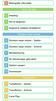 1 Belangrijke informatie Over het spel 2 Inleiding 3 Om te beginnen 4 Gegevens opslaan/verwijderen Donkere maan-missie 5 Donkere maan-missie - Spelen 6 Donkere maan-missie - Scherm 7 Basisbesturing 8 De
1 Belangrijke informatie Over het spel 2 Inleiding 3 Om te beginnen 4 Gegevens opslaan/verwijderen Donkere maan-missie 5 Donkere maan-missie - Spelen 6 Donkere maan-missie - Scherm 7 Basisbesturing 8 De
Tomodachi Life. Basisinformatie. Om te beginnen. Een nieuw leven beginnen. Op het eiland wonen
 Tomodachi Life 1 Belangrijke informatie Basisinformatie 2 Informatie delen 3 Onlinefuncties 4 Ouderlijk toezicht Om te beginnen 5 Inleiding 6 Basisbesturing Een nieuw leven beginnen 7 Voor de eerste keer
Tomodachi Life 1 Belangrijke informatie Basisinformatie 2 Informatie delen 3 Onlinefuncties 4 Ouderlijk toezicht Om te beginnen 5 Inleiding 6 Basisbesturing Een nieuw leven beginnen 7 Voor de eerste keer
Basisinformatie. Om te beginnen. Speluitleg. Communicatie
 1 Belangrijke informatie Basisinformatie 2 Informatie delen 3 Ouderlijk toezicht Om te beginnen 4 Inleiding 5 Besturing 6 Gegevens opslaan Speluitleg 7 Titelscherm 8 Hoofdmenu 9 Het spel spelen Communicatie
1 Belangrijke informatie Basisinformatie 2 Informatie delen 3 Ouderlijk toezicht Om te beginnen 4 Inleiding 5 Besturing 6 Gegevens opslaan Speluitleg 7 Titelscherm 8 Hoofdmenu 9 Het spel spelen Communicatie
Inleiding. Hoe je speelt
 1 Gezondheid en veiligheid Inleiding 2 Over het spel 3 Om te beginnen 4 Opslaan Hoe je speelt 5 Een level kiezen 6 Het levelscherm 7 Levels spelen 8 Mario besturen 9 Mario's power-ups 10 Voorwerpen Draadloze
1 Gezondheid en veiligheid Inleiding 2 Over het spel 3 Om te beginnen 4 Opslaan Hoe je speelt 5 Een level kiezen 6 Het levelscherm 7 Levels spelen 8 Mario besturen 9 Mario's power-ups 10 Voorwerpen Draadloze
Over het spel. Besturing
 1 Belangrijke informatie Over het spel 2 Om te beginnen 3 Opslaan en stoppen Besturing 4 Spelbesturing 5 Onderzoek doen 6 Loopstand 7 Onderzoeksstand Spelfuncties 8 Puzzels oplossen 9 Kofferscherm 10 Laytons
1 Belangrijke informatie Over het spel 2 Om te beginnen 3 Opslaan en stoppen Besturing 4 Spelbesturing 5 Onderzoek doen 6 Loopstand 7 Onderzoeksstand Spelfuncties 8 Puzzels oplossen 9 Kofferscherm 10 Laytons
1 Gezondheid en veiligheid. Om te beginnen. 2 Inleiding. 3 De besturing. 4 Aan de slag. 5 Opslaan. Het spel spelen. 6 De lessen
 1 Gezondheid en veiligheid Om te beginnen 2 Inleiding 3 De besturing 4 Aan de slag 5 Opslaan Het spel spelen 6 De lessen 7 Materialen en hulpmiddelen 8 Vrij schilderen 9 Je 3D-galerie 10 Eigen lessen Draadloze
1 Gezondheid en veiligheid Om te beginnen 2 Inleiding 3 De besturing 4 Aan de slag 5 Opslaan Het spel spelen 6 De lessen 7 Materialen en hulpmiddelen 8 Vrij schilderen 9 Je 3D-galerie 10 Eigen lessen Draadloze
1 Gezondheid en veiligheid. Over het spel. 2 Inleiding. 3 Het titelscherm. 4 Spelbestanden. 5 Opslaan. 6 Nintendo Network.
 1 Gezondheid en veiligheid Over het spel 2 Inleiding 3 Het titelscherm 4 Spelbestanden 5 Opslaan 6 Nintendo Network De besturing 7 De basisbesturing 8 Acties 9 Power-ups 10 Diverse power-ups Het avontuur
1 Gezondheid en veiligheid Over het spel 2 Inleiding 3 Het titelscherm 4 Spelbestanden 5 Opslaan 6 Nintendo Network De besturing 7 De basisbesturing 8 Acties 9 Power-ups 10 Diverse power-ups Het avontuur
Mario Party: Star Rush
 Mario Party: Star Rush 1 Belangrijke informatie 2 Local Play 3 Star Rush - Party Guest 4 Download Play 5 Over de game 6 Opslaan Basisinformatie 7 Over amiibo Overige informatie 8 Speelinformatie delen
Mario Party: Star Rush 1 Belangrijke informatie 2 Local Play 3 Star Rush - Party Guest 4 Download Play 5 Over de game 6 Opslaan Basisinformatie 7 Over amiibo Overige informatie 8 Speelinformatie delen
The Legend of Zelda: Majora's Mask 3D. Voorbereiding. Basisinformatie. De game spelen. Schermonderdelen
 The Legend of Zelda: Majora's Mask 3D 1 Belangrijke informatie Voorbereiding 2 Een draaiknop Pro gebruiken Basisinformatie 3 Informatie over de game 4 Om te beginnen 5 Gegevens opslaan en wissen De game
The Legend of Zelda: Majora's Mask 3D 1 Belangrijke informatie Voorbereiding 2 Een draaiknop Pro gebruiken Basisinformatie 3 Informatie over de game 4 Om te beginnen 5 Gegevens opslaan en wissen De game
Inleiding. Om te beginnen. Het spel spelen. Soorten slagen. Eén speler
 1 Gezondheid en veiligheid Inleiding 2 Over het spel 3 Spelstanden Om te beginnen 4 Het hoofdmenu 5 Spelgegevens opslaan Het spel spelen 6 De basisbesturing 7 Serveren 8 De bal terugslaan Soorten slagen
1 Gezondheid en veiligheid Inleiding 2 Over het spel 3 Spelstanden Om te beginnen 4 Het hoofdmenu 5 Spelgegevens opslaan Het spel spelen 6 De basisbesturing 7 Serveren 8 De bal terugslaan Soorten slagen
Inleiding. Om te beginnen. Het spel spelen. Soorten slagen. Eén speler
 1 Belangrijke informatie Inleiding 2 Over het spel 3 Spelstanden Om te beginnen 4 Het hoofdmenu 5 Spelgegevens opslaan Het spel spelen 6 De basisbesturing 7 Serveren 8 De bal terugslaan Soorten slagen
1 Belangrijke informatie Inleiding 2 Over het spel 3 Spelstanden Om te beginnen 4 Het hoofdmenu 5 Spelgegevens opslaan Het spel spelen 6 De basisbesturing 7 Serveren 8 De bal terugslaan Soorten slagen
YOSHI'S NEW ISLAND. Basisinformatie. Inleiding. De besturing. Het avontuur
 YOSHI'S NEW ISLAND 1 Belangrijke informatie Basisinformatie 2 Onlinefuncties Inleiding 3 Over het spel 4 Om te beginnen 5 Gegevens opslaan De besturing 6 De basisbesturing 7 De eierbesturing Het avontuur
YOSHI'S NEW ISLAND 1 Belangrijke informatie Basisinformatie 2 Onlinefuncties Inleiding 3 Over het spel 4 Om te beginnen 5 Gegevens opslaan De besturing 6 De basisbesturing 7 De eierbesturing Het avontuur
Basisinformatie. Om te beginnen. Besturing
 1 Belangrijke informatie Basisinformatie 2 Informatie delen 3 Onlinefuncties 4 Ouderlijk toezicht Om te beginnen 5 Introductie 6 Hoofdmenu 7 Gegevens opslaan/verwijderen Besturing 8 Schermuitleg 1 9 Schermuitleg
1 Belangrijke informatie Basisinformatie 2 Informatie delen 3 Onlinefuncties 4 Ouderlijk toezicht Om te beginnen 5 Introductie 6 Hoofdmenu 7 Gegevens opslaan/verwijderen Besturing 8 Schermuitleg 1 9 Schermuitleg
1 Belangrijke informatie. Over het spel. 2 Inleiding. 3 Om te beginnen. 4 Gegevens opslaan. Speluitleg. 5 Schermuitleg. 6 Het spel spelen.
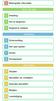 1 Belangrijke informatie Over het spel 2 Inleiding 3 Om te beginnen 4 Gegevens opslaan Speluitleg 5 Schermuitleg 6 Het spel spelen 7 Acties 8 Dromenland Gevechten 9 Strijden 10 Aanvallen en ontwijken 11
1 Belangrijke informatie Over het spel 2 Inleiding 3 Om te beginnen 4 Gegevens opslaan Speluitleg 5 Schermuitleg 6 Het spel spelen 7 Acties 8 Dromenland Gevechten 9 Strijden 10 Aanvallen en ontwijken 11
Basisbesturing. Aanvallen. Pauzeren. Bewegen. Vizier / camera verplaatsen. Opgeladen schot Wacht tot het vizier van vorm verandert en druk dan op.
 MAA-CTR-AKDP-HOL KORTE HANDLEIDING VOOR NINTENDO 3DS-SOFTWARE KID ICARUS : UPRISING Basisbesturing Aanvallen Pit valt aan in de richting van het vizier. Houd de knop ingedrukt om onafgebroken aan te vallen.
MAA-CTR-AKDP-HOL KORTE HANDLEIDING VOOR NINTENDO 3DS-SOFTWARE KID ICARUS : UPRISING Basisbesturing Aanvallen Pit valt aan in de richting van het vizier. Houd de knop ingedrukt om onafgebroken aan te vallen.
Instellingen. Speluitleg. Besturing. Avontuur
 1 Belangrijke informatie Instellingen 2 Om te beginnen 3 Opslaan en stoppen Speluitleg 4 Het spel spelen Besturing 5 Menubesturing 6 Besturing avontuur 7 Besturing rechtszaak Avontuur 8 Loopstand 9 Onderzoeksstand
1 Belangrijke informatie Instellingen 2 Om te beginnen 3 Opslaan en stoppen Speluitleg 4 Het spel spelen Besturing 5 Menubesturing 6 Besturing avontuur 7 Besturing rechtszaak Avontuur 8 Loopstand 9 Onderzoeksstand
1 Belangrijke informatie. Over het spel. 2 Besturing. 3 Om te beginnen. 4 Opslaan en stoppen. Het spel spelen. 5 Fields en Areas
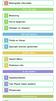 1 Belangrijke informatie Over het spel 2 Besturing 3 Om te beginnen 4 Opslaan en stoppen Het spel spelen 5 Fields en Areas 6 Speciale soorten gevechten Switch Menu 7 Switch Menu 8 Pokémon-info In de steden
1 Belangrijke informatie Over het spel 2 Besturing 3 Om te beginnen 4 Opslaan en stoppen Het spel spelen 5 Fields en Areas 6 Speciale soorten gevechten Switch Menu 7 Switch Menu 8 Pokémon-info In de steden
Inazuma Eleven GO Chrono Stones: Thunderflash. Basisinformatie. Starten en stoppen. Besturing. Verhaalstand
 Inazuma Eleven GO Chrono Stones: Thunderflash 1 Belangrijke informatie Basisinformatie 2 Informatie delen 3 Onlinefuncties 4 Ouderlijk toezicht Starten en stoppen 5 Om te beginnen 6 Met het spel stoppen
Inazuma Eleven GO Chrono Stones: Thunderflash 1 Belangrijke informatie Basisinformatie 2 Informatie delen 3 Onlinefuncties 4 Ouderlijk toezicht Starten en stoppen 5 Om te beginnen 6 Met het spel stoppen
Leeftijdsclassificatie
 1 Belangrijke informatie Instell en 2 Controles l r 3 Onlinefun cties 4 Ouderlijk toezicht Om te beginnen 5 Besturing in het menu 6 Gegevens opslaan en verwijderen Hoe te spelen 7 Hoofdme nu 8 Een spel
1 Belangrijke informatie Instell en 2 Controles l r 3 Onlinefun cties 4 Ouderlijk toezicht Om te beginnen 5 Besturing in het menu 6 Gegevens opslaan en verwijderen Hoe te spelen 7 Hoofdme nu 8 Een spel
1 Gezondheid en veiligheid. Om te beginnen. 2 Inleiding. 3 De besturing. 4 Het spel starten. 5 Het hoofdmenu. 6 Gegevens opslaan en wissen
 1 Gezondheid en veiligheid Om te beginnen 2 Inleiding 3 De besturing 4 Het spel starten 5 Het hoofdmenu 6 Gegevens opslaan en wissen Je planeet creëren 7 Formees creëren 8 Landschappen creëren Op je planeet
1 Gezondheid en veiligheid Om te beginnen 2 Inleiding 3 De besturing 4 Het spel starten 5 Het hoofdmenu 6 Gegevens opslaan en wissen Je planeet creëren 7 Formees creëren 8 Landschappen creëren Op je planeet
Om te beginnen. De besturing. Voorwerpen. Eén speler
 1 Gezondheid en veiligheid Om te beginnen 2 Het hoofdmenu 3 Opslaan De besturing 4 Basisbesturing 5 Racetechnieken Voorwerpen 6 Voorwerpen gebruiken 7 Lijst van voorwerpen Eén speler 8 Grand prix 9 Tijdrace
1 Gezondheid en veiligheid Om te beginnen 2 Het hoofdmenu 3 Opslaan De besturing 4 Basisbesturing 5 Racetechnieken Voorwerpen 6 Voorwerpen gebruiken 7 Lijst van voorwerpen Eén speler 8 Grand prix 9 Tijdrace
Over het spel. 4 Gegevens opslaan/verwijderen. Acties. Speluitleg
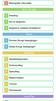 1 Belangrijke informatie Over het spel 2 Inleiding 3 Om te beginnen 4 Gegevens opslaan/verwijderen Acties 5 Donkey Kongs bewegingen 6 Diddy Kongs bewegingen Speluitleg 7 Spelplattegronden 8 Schermuitleg
1 Belangrijke informatie Over het spel 2 Inleiding 3 Om te beginnen 4 Gegevens opslaan/verwijderen Acties 5 Donkey Kongs bewegingen 6 Diddy Kongs bewegingen Speluitleg 7 Spelplattegronden 8 Schermuitleg
Speler Handleiding. Introductie. Knowingo + is de app die leren leuk maakt!
 Knowingo + Speler Handleiding Introductie Knowingo + is de app die leren leuk maakt! Met Knowingo + heb je precies de juiste informatie om geweldig te worden in jouw baan. Allemaal terwijl je een leuk
Knowingo + Speler Handleiding Introductie Knowingo + is de app die leren leuk maakt! Met Knowingo + heb je precies de juiste informatie om geweldig te worden in jouw baan. Allemaal terwijl je een leuk
1 Belangrijke informatie. Basisinformatie. 2 Inleiding. 3 Besturing. 4 Om te beginnen. 5 Je spel opslaan. Op avontuur gaan.
 1 Belangrijke informatie Basisinformatie 2 Inleiding 3 Besturing 4 Om te beginnen 5 Je spel opslaan Op avontuur gaan 6 Wereldkaart 7 Levelscherm 8 Levelvoortgang 9 Puzzels 10 Stickers verzamelen 11 Gevechten
1 Belangrijke informatie Basisinformatie 2 Inleiding 3 Besturing 4 Om te beginnen 5 Je spel opslaan Op avontuur gaan 6 Wereldkaart 7 Levelscherm 8 Levelvoortgang 9 Puzzels 10 Stickers verzamelen 11 Gevechten
1 Gezondheid en veiligheid. Basisinformatie. 2 Inleiding. 3 Besturing. 4 Om te beginnen. 5 Gegevens opslaan en wissen.
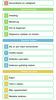 1 Gezondheid en veiligheid Basisinformatie 2 Inleiding 3 Besturing 4 Om te beginnen 5 Gegevens opslaan en wissen Klanten helpen 6 Als er een klant binnenkomt 7 Outfits kiezen 8 Artikelen aanraden 9 Iedereen
1 Gezondheid en veiligheid Basisinformatie 2 Inleiding 3 Besturing 4 Om te beginnen 5 Gegevens opslaan en wissen Klanten helpen 6 Als er een klant binnenkomt 7 Outfits kiezen 8 Artikelen aanraden 9 Iedereen
Tank Troopers. Aan de slag. Spelstanden. Overige informatie. Ondersteuning
 Tank Troopers 1 Belangrijke informatie Aan slag 2 Je voorberein 3 Je besturen 4 Gegevens opslaan/wissen Spelstann 5 Meerre spelers 6 Eén speler 7 Download Play Overige informatie 8 Vragen en antwoorn Onrsteuning
Tank Troopers 1 Belangrijke informatie Aan slag 2 Je voorberein 3 Je besturen 4 Gegevens opslaan/wissen Spelstann 5 Meerre spelers 6 Eén speler 7 Download Play Overige informatie 8 Vragen en antwoorn Onrsteuning
1 Belangrijke informatie. Over het spel. 2 Om te beginnen. 3 Je eerste puppy. 4 Je puppy leren om te zitten. 5 Opslaan. Leven met je huisdier.
 1 Belangrijke informatie Over het spel 2 Om te beginnen 3 Je eerste puppy 4 Je puppy leren om te zitten 5 Opslaan Leven met je huisdier 6 Thuis 7 Buitenshuis 8 Je huisdier verzorgen 9 Met je huisdier omgaan
1 Belangrijke informatie Over het spel 2 Om te beginnen 3 Je eerste puppy 4 Je puppy leren om te zitten 5 Opslaan Leven met je huisdier 6 Thuis 7 Buitenshuis 8 Je huisdier verzorgen 9 Met je huisdier omgaan
Om te beginnen. De besturing. Voorwerpen. Eén speler
 1 Gezondheid en veiligheid Om te beginnen 2 Het hoofdmenu 3 Opslaan De besturing 4 Basisbesturing 5 Racetechnieken Voorwerpen 6 Voorwerpen gebruiken 7 Lijst van voorwerpen Eén speler 8 Grand prix 9 Tijdrace
1 Gezondheid en veiligheid Om te beginnen 2 Het hoofdmenu 3 Opslaan De besturing 4 Basisbesturing 5 Racetechnieken Voorwerpen 6 Voorwerpen gebruiken 7 Lijst van voorwerpen Eén speler 8 Grand prix 9 Tijdrace
Fire Emblem Echoes: Shadows of Valentia. In het kort. Om te beginnen. Verkennen. Draadloze communicatie
 Fire Emblem Echoes: Shadows of Valentia 1 Belangrijke informatie In het kort 2 Over amiibo 3 Informatie delen 4 Onlinefuncties 5 Ouderlijk toezicht Om te beginnen 6 De besturing 7 Beginnen te spelen 8
Fire Emblem Echoes: Shadows of Valentia 1 Belangrijke informatie In het kort 2 Over amiibo 3 Informatie delen 4 Onlinefuncties 5 Ouderlijk toezicht Om te beginnen 6 De besturing 7 Beginnen te spelen 8
Mario & Sonic op de Olympische Spelen: Rio Basisinformatie. Om te beginnen. Draadloos spelen. Overig
 Mario & Sonic op de Olympische Spelen: Rio 2016 1 Belangrijke informatie Basisinformatie 2 Informatie delen 3 Onlinefuncties 4 Ouderlijk toezicht 5 Over amiibo Om te beginnen 6 Inleiding 7 De game beginnen
Mario & Sonic op de Olympische Spelen: Rio 2016 1 Belangrijke informatie Basisinformatie 2 Informatie delen 3 Onlinefuncties 4 Ouderlijk toezicht 5 Over amiibo Om te beginnen 6 Inleiding 7 De game beginnen
Basisinformatie. Starten en stoppen. Besturing
 1 Belangrijke informatie Basisinformatie 2 Informatie delen 3 Ouderlijk toezicht Starten en stoppen 4 Om te beginnen 5 Met het spel stoppen Besturing 6 Systeemonderdelen 7 Besturing in het menu 8 Besturing
1 Belangrijke informatie Basisinformatie 2 Informatie delen 3 Ouderlijk toezicht Starten en stoppen 4 Om te beginnen 5 Met het spel stoppen Besturing 6 Systeemonderdelen 7 Besturing in het menu 8 Besturing
1 Gezondheid en veiligheid. Om te beginnen. 2 Inleiding. 3 De besturing. 4 Het spel starten. 5 Het hoofdmenu. 6 Gegevens opslaan en wissen
 1 Gezondheid en veiligheid Om te beginnen 2 Inleiding 3 De besturing 4 Het spel starten 5 Het hoofdmenu 6 Gegevens opslaan en wissen Je planeet creëren 7 Formees creëren 8 Landschappen creëren Op je planeet
1 Gezondheid en veiligheid Om te beginnen 2 Inleiding 3 De besturing 4 Het spel starten 5 Het hoofdmenu 6 Gegevens opslaan en wissen Je planeet creëren 7 Formees creëren 8 Landschappen creëren Op je planeet
Basisinformatie. Inleiding. Speluitleg. Verhaalstand
 1 Belangrijke informatie Basisinformatie 2 Informatie delen 3 Ouderlijk toezicht Inleiding 4 Verhaal en personages 5 Om te beginnen 6 Gegevens opslaan en wissen Speluitleg 7 Besturing 8 Vaardigheden overnemen
1 Belangrijke informatie Basisinformatie 2 Informatie delen 3 Ouderlijk toezicht Inleiding 4 Verhaal en personages 5 Om te beginnen 6 Gegevens opslaan en wissen Speluitleg 7 Besturing 8 Vaardigheden overnemen
Captain Toad: Treasure Tracker
 Captain Toad: Treasure Tracker 1 Belangrijke informatie Om te beginnen 2 Ger uchten over Toad-baas 3 Besturi ng 4 Je voortgang opslaan Op avontu ur uit 5 Le vels selecteren 6 Level s spelen 7 Voorwerpen
Captain Toad: Treasure Tracker 1 Belangrijke informatie Om te beginnen 2 Ger uchten over Toad-baas 3 Besturi ng 4 Je voortgang opslaan Op avontu ur uit 5 Le vels selecteren 6 Level s spelen 7 Voorwerpen
Leeftijdsclassificatie
 1 Belangrijke informatie Instell en 2 Controles l r 3 Onlinefun cties 4 Ouderlijk toezicht Om te beginnen 5 H et spel 6 Basisbest uring 7 Overige besturing 8 Beginnen / Opslaan Verhaalst and 9 Schermui
1 Belangrijke informatie Instell en 2 Controles l r 3 Onlinefun cties 4 Ouderlijk toezicht Om te beginnen 5 H et spel 6 Basisbest uring 7 Overige besturing 8 Beginnen / Opslaan Verhaalst and 9 Schermui
Fossil Fighters Frontier. Basisinformatie. Inleiding
 Fossil Fighters Frontier 1 Belangrijke informatie Basisinformatie 2 Informatie delen 3 Onlinefuncties 4 Ouderlijk toezicht Inleiding 5 Wat voor spel is dit? 6 Besturing 7 Het spel starten 8 Gegevens opslaan/verwijderen
Fossil Fighters Frontier 1 Belangrijke informatie Basisinformatie 2 Informatie delen 3 Onlinefuncties 4 Ouderlijk toezicht Inleiding 5 Wat voor spel is dit? 6 Besturing 7 Het spel starten 8 Gegevens opslaan/verwijderen
Super Mario Maker for Nintendo 3DS. Basisinformatie. Om te beginnen. Bouwen. Spelen. Hoofdmenu. Leveluitwisseling
 Super Mario Maker for Nintendo 3DS 1 Belangrijke informatie Basisinformatie 2 Informatie delen 3 Onlinefuncties 4 Ouderlijk toezicht Om te beginnen 5 Mashiko en Yamamura Bouwen 6 Level bouwen / Opslaan
Super Mario Maker for Nintendo 3DS 1 Belangrijke informatie Basisinformatie 2 Informatie delen 3 Onlinefuncties 4 Ouderlijk toezicht Om te beginnen 5 Mashiko en Yamamura Bouwen 6 Level bouwen / Opslaan
NAVIGATIE. Quick Start Guide X-302MH. Nederlands. Rev 1.0
 NAVIGATIE Quick Start Guide X-302MH Nederlands Rev 1.0 Van start gaan Als u de navigatiesoftware de eerste keer gebruikt, wordt een automatisch proces gestart voor het instellen van de basisinstellingen.
NAVIGATIE Quick Start Guide X-302MH Nederlands Rev 1.0 Van start gaan Als u de navigatiesoftware de eerste keer gebruikt, wordt een automatisch proces gestart voor het instellen van de basisinstellingen.
1 Belangrijke informatie. Om te beginnen. 2 Besturing. 3 Besturing van de Arwing. 4 Overige voertuigen besturen. 5 Om te beginnen
 1 Belangrijke informatie Om te beginnen 2 Besturing 3 Besturing van de Arwing 4 Overige voertuigen besturen 5 Om te beginnen 6 Gegevens opslaan/verwijderen 7 Speelstanden 8 Kaartscherm 9 Missiescherm 10
1 Belangrijke informatie Om te beginnen 2 Besturing 3 Besturing van de Arwing 4 Overige voertuigen besturen 5 Om te beginnen 6 Gegevens opslaan/verwijderen 7 Speelstanden 8 Kaartscherm 9 Missiescherm 10
GPS NAVIGATION SYSTEM QUICK START USER MANUAL
 GPS NAVIGATION SYSTEM QUICK START USER MANUAL DUTCH Van start gaan Als u de navigatiesoftware de eerste keer gebruikt, wordt een automatisch proces gestart voor het instellen van de basisinstellingen.
GPS NAVIGATION SYSTEM QUICK START USER MANUAL DUTCH Van start gaan Als u de navigatiesoftware de eerste keer gebruikt, wordt een automatisch proces gestart voor het instellen van de basisinstellingen.
Parkinson Thuis Probleemoplossing
 Parkinson Thuis Probleemoplossing Probleemoplossing Fox Inzicht App In sommige gevallen kan er een handeling van uw kant nodig zijn om ervoor te zorgen dat de apps altijd ingeschakeld zijn. Dit zal voornamelijk
Parkinson Thuis Probleemoplossing Probleemoplossing Fox Inzicht App In sommige gevallen kan er een handeling van uw kant nodig zijn om ervoor te zorgen dat de apps altijd ingeschakeld zijn. Dit zal voornamelijk
Downloaded from www.vandenborre.be
 WATCH ME Handleiding DIGITALE MEDIASPELER Overzicht functies Watch me is een Bluetooth-horloge en MP3-speler met capacitief touchscreen, u kunt uw vinger gebruiken om een icoontje aan te raken en een submenu
WATCH ME Handleiding DIGITALE MEDIASPELER Overzicht functies Watch me is een Bluetooth-horloge en MP3-speler met capacitief touchscreen, u kunt uw vinger gebruiken om een icoontje aan te raken en een submenu
MAA-CTR-AMQP-HOL KORTE HANDLEIDING VOOR NINTENDO 3DS-SOFTWARE DISNEY MAGICAL WORLD
 MAA-CTR-AMQP-HOL KORTE HANDLEIDING VOOR NINTENDO 3DS-SOFTWARE DISNEY MAGICAL WORLD Besturing Y-knop Details weergeven/verbergen Speciale magie Hieronder vind je de basisbesturing voor de game. De besturing
MAA-CTR-AMQP-HOL KORTE HANDLEIDING VOOR NINTENDO 3DS-SOFTWARE DISNEY MAGICAL WORLD Besturing Y-knop Details weergeven/verbergen Speciale magie Hieronder vind je de basisbesturing voor de game. De besturing
Head Pilot v Gebruikershandleiding
 Head Pilot v1.1.3 Gebruikershandleiding Inhoud 1 Installatie... 4 2 Head Pilot Gebruiken... 7 2.2 Werkbalk presentatie... 7 2.3 Profielen beheren... 13 2.3.1 Maak een profiel... 13 2.3.2 Verwijder een
Head Pilot v1.1.3 Gebruikershandleiding Inhoud 1 Installatie... 4 2 Head Pilot Gebruiken... 7 2.2 Werkbalk presentatie... 7 2.3 Profielen beheren... 13 2.3.1 Maak een profiel... 13 2.3.2 Verwijder een
BEGIN AAN EEN UNIEK COÖP-AVONTUUR
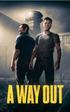 INHOUD 01 BEGIN AAN EEN UNIEK COÖP-AVONTUUR 01 BESTURING 02 MOET JE EEN ACCOUNT AANMAKEN? 02 EEN NIEUW SPEL STARTEN 03 FRIENDS PASS 03 OPSLAAN 04 HULP NODIG? BEGIN AAN EEN UNIEK COÖP-AVONTUUR Speel als
INHOUD 01 BEGIN AAN EEN UNIEK COÖP-AVONTUUR 01 BESTURING 02 MOET JE EEN ACCOUNT AANMAKEN? 02 EEN NIEUW SPEL STARTEN 03 FRIENDS PASS 03 OPSLAAN 04 HULP NODIG? BEGIN AAN EEN UNIEK COÖP-AVONTUUR Speel als
VTON Voetbalmethode Handleiding Trainers Versie 1.3 april 2018
 VTON Voetbalmethode Handleiding Trainers Versie 1.3 april 2018 VTON Voetbalmethode De VTON Voetbalmethode is een doorlopende leerlijn voor de jeugd van 5 tot en met 19 jaar. Trainers en spelers werken
VTON Voetbalmethode Handleiding Trainers Versie 1.3 april 2018 VTON Voetbalmethode De VTON Voetbalmethode is een doorlopende leerlijn voor de jeugd van 5 tot en met 19 jaar. Trainers en spelers werken
Aan de slag met Mijn Stolp+KAB Online
 Aan de slag met Mijn Stolp+KAB Online Met het klantenportaal Mijn Stolp+KAB online optimaliseren we de communicatie met u en kunnen we online met u samenwerken. Mijn Stolp+KAB Online bestaat uit diverse
Aan de slag met Mijn Stolp+KAB Online Met het klantenportaal Mijn Stolp+KAB online optimaliseren we de communicatie met u en kunnen we online met u samenwerken. Mijn Stolp+KAB Online bestaat uit diverse
Wij zijn als team op de hoogte dat de organisatie het recht heeft ons te diskwalificeren bij het niet naleven
 TORNOOI REGLEMENT A. GEDRAGSCHARTER Als deelnemende ploeg aan het GARRINCHA tornooi gaan wij ermee akkoord de volgende regels in acht te nemen om van het tornooi een succes te maken. Wij zijn als team
TORNOOI REGLEMENT A. GEDRAGSCHARTER Als deelnemende ploeg aan het GARRINCHA tornooi gaan wij ermee akkoord de volgende regels in acht te nemen om van het tornooi een succes te maken. Wij zijn als team
VITAMINE. VITale AMsterdamse ouderen IN de stad. Tablet Handleiding
 VITAMINE VITale AMsterdamse ouderen IN de stad Tablet Handleiding Onderdelen Gebruik tablet... 2 Welke functies gebruikt u op de tablet?... 2 MBvO oefeningen... 3 Tabbladen... 3 Vandaag... 4 Uitvoeren...
VITAMINE VITale AMsterdamse ouderen IN de stad Tablet Handleiding Onderdelen Gebruik tablet... 2 Welke functies gebruikt u op de tablet?... 2 MBvO oefeningen... 3 Tabbladen... 3 Vandaag... 4 Uitvoeren...
Handleiding voor docenten
 Handleiding voor docenten Oktober 2017 Inhoudsopgave... Inleiding.... 4 Aan de slag!... 5 Het inloggen... 5 Nog geen account?.... 5 Een account aanmaken.... 6 Stap 1. Jouw gegevens.... 6 Stap 2. Jouw school....
Handleiding voor docenten Oktober 2017 Inhoudsopgave... Inleiding.... 4 Aan de slag!... 5 Het inloggen... 5 Nog geen account?.... 5 Een account aanmaken.... 6 Stap 1. Jouw gegevens.... 6 Stap 2. Jouw school....
VTON Voetbalmethode Handleiding Trainers,HJO ers en Coaches Versie 2.0 oktober 2018
 VTON Voetbalmethode Handleiding Trainers,HJO ers en Coaches Versie 2.0 oktober 2018 VTON Voetbalmethode De VTON Voetbalmethode is een doorlopende leerlijn voor de jeugd van 5 tot en met 19 jaar. Trainers
VTON Voetbalmethode Handleiding Trainers,HJO ers en Coaches Versie 2.0 oktober 2018 VTON Voetbalmethode De VTON Voetbalmethode is een doorlopende leerlijn voor de jeugd van 5 tot en met 19 jaar. Trainers
Handleiding app Sportlinked
 Handleiding app Sportlinked Inhoud App installeren en downloaden... 2 Account aanmaken... 2 Menu... 5 Persoonlijke instellingen... 6 Team(s) als favoriet instellen... 6 Privacy instellingen aanpassen...
Handleiding app Sportlinked Inhoud App installeren en downloaden... 2 Account aanmaken... 2 Menu... 5 Persoonlijke instellingen... 6 Team(s) als favoriet instellen... 6 Privacy instellingen aanpassen...
The Nike+ SportWatch GPS Powered by TomTom
 The Nike+ SportWatch GPS Powered by TomTom Overzicht Welkom bij de Nike+ SportWatch GPS ontworpen in samenwerking met TomTom. Het horloge werkt met GPS en een Nike+ Sensor om afstand, snelheid, verstreken
The Nike+ SportWatch GPS Powered by TomTom Overzicht Welkom bij de Nike+ SportWatch GPS ontworpen in samenwerking met TomTom. Het horloge werkt met GPS en een Nike+ Sensor om afstand, snelheid, verstreken
The Nanny Personeel. Lokaal inloggen
 The Nanny Personeel Lokaal inloggen Inleiding Binnen uw organisatie wordt gebruik gemaakt van The Nanny Personeel. The Nanny Personeel is een webapplicatie. Echter, in tegenstelling tot de meeste websites,
The Nanny Personeel Lokaal inloggen Inleiding Binnen uw organisatie wordt gebruik gemaakt van The Nanny Personeel. The Nanny Personeel is een webapplicatie. Echter, in tegenstelling tot de meeste websites,
MAA-WUP-APLP-HOL. KORTE HANDLEIDING VOOR Wii U-SOFTWARE LEGO CITY UNDERCOVER
 MAA-WUP-APLP-HOL KORTE HANDLEIDING VOOR Wii U-SOFTWARE LEGO CITY UNDERCOVER Besturing BASISBESTURING L-KNOP politiefluitje gebruiken LINKERSTICK bewegen EXTRA BESTURING ZL/ZR-KNOPPEN snel van vermomming
MAA-WUP-APLP-HOL KORTE HANDLEIDING VOOR Wii U-SOFTWARE LEGO CITY UNDERCOVER Besturing BASISBESTURING L-KNOP politiefluitje gebruiken LINKERSTICK bewegen EXTRA BESTURING ZL/ZR-KNOPPEN snel van vermomming
ParkinsonThuis Studie. Installatiehandleiding
 ParkinsonThuis Studie. Installatiehandleiding Inhoud Inleiding... 3 1. Installeren van de Pebble app... 4 2. Koppelen van het Pebble horloge en de smartphone... 6 3. Installeren van de Fox Inzicht App...
ParkinsonThuis Studie. Installatiehandleiding Inhoud Inleiding... 3 1. Installeren van de Pebble app... 4 2. Koppelen van het Pebble horloge en de smartphone... 6 3. Installeren van de Fox Inzicht App...
Handleiding ViewAll Waterpolo
 Handleiding ViewAll Waterpolo 29 november 2018 Documentversie 1.2 INHOUDSOPGAVE 1. VOORBEREIDINGEN... 3 1.1 Eerste baddienst... 3 1.1.1 Ophalen spullen... 3 1.1.2 Aansluiten... 3 1.1.3 Opstarten... 4 1.2
Handleiding ViewAll Waterpolo 29 november 2018 Documentversie 1.2 INHOUDSOPGAVE 1. VOORBEREIDINGEN... 3 1.1 Eerste baddienst... 3 1.1.1 Ophalen spullen... 3 1.1.2 Aansluiten... 3 1.1.3 Opstarten... 4 1.2
Opladen Opmerkingen Vragen?... 11
 Aanwezigheidsregistratie Release 1 2018 1 e kwartaal Model: X-9200B Inhoudsopgave Activiteiten aanmaken... 2 Hoe werkt het registratieproces?... 4 Aan de slag: Draadloos scannen met een smartphone, tablet
Aanwezigheidsregistratie Release 1 2018 1 e kwartaal Model: X-9200B Inhoudsopgave Activiteiten aanmaken... 2 Hoe werkt het registratieproces?... 4 Aan de slag: Draadloos scannen met een smartphone, tablet
LES 3. GROEP: 3 t/m 8 HOCKEY.
 LES 3. GROEP: 3 t/m 8 DOELSTELLINGEN: - De leerling speelt als verdediger of als aanvaller. - De leerling kent de (veiligheids)regels van hockey en past deze ook toe. Groep 5/6 - De leerling kan een hockeybal
LES 3. GROEP: 3 t/m 8 DOELSTELLINGEN: - De leerling speelt als verdediger of als aanvaller. - De leerling kent de (veiligheids)regels van hockey en past deze ook toe. Groep 5/6 - De leerling kan een hockeybal
Gebruikersinstructie nieuwe Statenleden ipad Air 2
 Gebruikersinstructie nieuwe Statenleden ipad Air 2 Een drietal zaken zijn van belang om direct na in ontvangst name van uw tablet te regelen om de veiligheid van uw gegevens te waarborgen. Schakel uw tablet
Gebruikersinstructie nieuwe Statenleden ipad Air 2 Een drietal zaken zijn van belang om direct na in ontvangst name van uw tablet te regelen om de veiligheid van uw gegevens te waarborgen. Schakel uw tablet
1. Over LEVIY 5. Openen van de activiteit 2. Algemene definities 6. Inloggen op het LEVIY dashboard 3. Inloggen 6.1 Overzichtspagina 3.
 Versie 1.0 05.03.2015 02 1. Over LEVIY Wat doet LEVIY? 08 5. Openen van de activiteit Hoe wordt de activiteit geopend? 2. Algemene definities Behandelen van terugkerende definities. 09 6. Inloggen op het
Versie 1.0 05.03.2015 02 1. Over LEVIY Wat doet LEVIY? 08 5. Openen van de activiteit Hoe wordt de activiteit geopend? 2. Algemene definities Behandelen van terugkerende definities. 09 6. Inloggen op het
Handleiding Digitaal Loket Rapportages
 Handleiding Digitaal Loket Rapportages Digitaal Loket Rapportages (DLR) Inhoud 1. Inleiding 2. Inloggen met eherkenning 3. Aanleveren van een rapportage 3.1 Overzicht rapportageverplichtingen raadplegen
Handleiding Digitaal Loket Rapportages Digitaal Loket Rapportages (DLR) Inhoud 1. Inleiding 2. Inloggen met eherkenning 3. Aanleveren van een rapportage 3.1 Overzicht rapportageverplichtingen raadplegen
Informatie voor scheidsrechters
 Informatie voor scheidsrechters De aftrap en toss Fijn, de wedstrijd kan beginnen! Wel op een correcte manier natuurlijk. De aftrap Een aftrap is de manier om een wedstrijd te beginnen of om het spel te
Informatie voor scheidsrechters De aftrap en toss Fijn, de wedstrijd kan beginnen! Wel op een correcte manier natuurlijk. De aftrap Een aftrap is de manier om een wedstrijd te beginnen of om het spel te
Aan de slag met internet
 Aan de slag met internet Titel Aan de slag met internet Eerste druk December 2017 De module Aan de slag met Internet is een onderdeel van de WERK-portal.nl. De WERKportal.nl is een product van SBCM en
Aan de slag met internet Titel Aan de slag met internet Eerste druk December 2017 De module Aan de slag met Internet is een onderdeel van de WERK-portal.nl. De WERKportal.nl is een product van SBCM en
Waarschuwingen. Het onderstaande symbool geeft belangrijke of nuttige informatie aan die u in gedachte dient te houden.
 De onderstaande symbolen worden in de handleiding en op het apparaat zelf gebruikt als waarschuwing. Hiermee wordt getoond hoe het product veilig en correct wordt gebruikt om persoonlijk letsel aan u en
De onderstaande symbolen worden in de handleiding en op het apparaat zelf gebruikt als waarschuwing. Hiermee wordt getoond hoe het product veilig en correct wordt gebruikt om persoonlijk letsel aan u en
Over het spel. Alleen spelen
 1 Gezondheid en veiligheid Over het spel 2 Om te beginnen 3 Gegevens opslaan en wissen Alleen spelen 4 Een hoofdstuk beginnen 5 Het spelscherm 6 Pit besturen 7 Een hoofdstuk niet halen Samen spelen 8 Ver
1 Gezondheid en veiligheid Over het spel 2 Om te beginnen 3 Gegevens opslaan en wissen Alleen spelen 4 Een hoofdstuk beginnen 5 Het spelscherm 6 Pit besturen 7 Een hoofdstuk niet halen Samen spelen 8 Ver
SportCTM 2.0 Sporter
 SportCTM 2.0 Sporter APP Inloggen Dotcomsport heeft ter ondersteuning van de dagelijkse praktijk ook een APP ontwikkeld, om data invoer te vereenvoudigen. Deze APP ondersteunt de onderdelen; Agenda (invoer
SportCTM 2.0 Sporter APP Inloggen Dotcomsport heeft ter ondersteuning van de dagelijkse praktijk ook een APP ontwikkeld, om data invoer te vereenvoudigen. Deze APP ondersteunt de onderdelen; Agenda (invoer
HANDLEIDING CTR-BSFP-HOL
 HANDLEIDING CTR-BSFP-HOL Elektronische handleiding Kies het pictogram van deze software in het HOME-menu en raak HANDLEIDING aan om de elektronische handleiding te bekijken. Lees deze handleiding zorgvuldig
HANDLEIDING CTR-BSFP-HOL Elektronische handleiding Kies het pictogram van deze software in het HOME-menu en raak HANDLEIDING aan om de elektronische handleiding te bekijken. Lees deze handleiding zorgvuldig
Gebruikershandleiding ATTACHTINGIT - VERSIE 3
 Gebruikershandleiding ATTACHTINGIT - VERSIE 3 24-05-2019 www.smartlockr.eu Inhoudsopgave Inleiding... 2 Werkwijze plug-in... 3 Veilig versturen van bijlagen... 4 Zie je geen zijpaneel?... 5 Let op: cache-modus
Gebruikershandleiding ATTACHTINGIT - VERSIE 3 24-05-2019 www.smartlockr.eu Inhoudsopgave Inleiding... 2 Werkwijze plug-in... 3 Veilig versturen van bijlagen... 4 Zie je geen zijpaneel?... 5 Let op: cache-modus
GEBRUIKERSHANDLEIDING. DIGI-C de Digitale Consumptiekaart
 GEBRUIKERSHANDLEIDING DIGI-C de Digitale Consumptiekaart auteur: Maggen Ken 10 mei 2012 Versie 2.1 Copyright c 2008-2012 Maggen Ken 1 Inhoudsopgave 1 Voorwoord 3 2 De hardware 4 2.1 De Pocket PC.............................
GEBRUIKERSHANDLEIDING DIGI-C de Digitale Consumptiekaart auteur: Maggen Ken 10 mei 2012 Versie 2.1 Copyright c 2008-2012 Maggen Ken 1 Inhoudsopgave 1 Voorwoord 3 2 De hardware 4 2.1 De Pocket PC.............................
V O O R W O O R D... 3 1 V O O R U Z I C H K U N T A A N M E L D E N B I J G O O G L E +... 4 2 D E E L N E M E N A A N G O O G L E +...
 Handleiding Google+ Inhoud V O O R W O O R D... 3 1 V O O R U Z I C H K U N T A A N M E L D E N B I J G O O G L E +..... 4 2 D E E L N E M E N A A N G O O G L E +... 7 3 F O T O S B E K I J K E N... 14
Handleiding Google+ Inhoud V O O R W O O R D... 3 1 V O O R U Z I C H K U N T A A N M E L D E N B I J G O O G L E +..... 4 2 D E E L N E M E N A A N G O O G L E +... 7 3 F O T O S B E K I J K E N... 14
4.3 Handleiding: Hoe gebruik ik Actionbound?
 4.3 Handleiding: Hoe gebruik ik Actionbound? Deze handleiding is voor iedereen die gebruik wil maken van de app Actionbound. Wil je graag eens een les geven buiten de vier schoolmuren en heeft uw les nood
4.3 Handleiding: Hoe gebruik ik Actionbound? Deze handleiding is voor iedereen die gebruik wil maken van de app Actionbound. Wil je graag eens een les geven buiten de vier schoolmuren en heeft uw les nood
A. Hij geeft beide spelers een waarschuwing door het tonen van de gele kaart zodra dit mogelijk is, zonder het spel hiervoor te onderbreken.
 1. In de rust hebben de doelverdediger en een veldspeler van tenue gewisseld. Als het spel in de tweede helft een paar minuten aan de gang is, wordt dit opgemerkt door de scheidsrechter. Op welke manier
1. In de rust hebben de doelverdediger en een veldspeler van tenue gewisseld. Als het spel in de tweede helft een paar minuten aan de gang is, wordt dit opgemerkt door de scheidsrechter. Op welke manier
Belangrijke gezondheidswaarschuwing: lichtgevoelige aanvallen
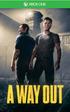 WAARSCHUWING Lees de handleiding bij het Xbox One-systeem en andere handleidingen voor belangrijke informatie over veiligheid en gezondheid voordat je deze game speelt. www.xbox.com/support. Belangrijke
WAARSCHUWING Lees de handleiding bij het Xbox One-systeem en andere handleidingen voor belangrijke informatie over veiligheid en gezondheid voordat je deze game speelt. www.xbox.com/support. Belangrijke
Fashionable Fitness Tracker Nederlandse Handleiding
 Fashionable Fitness Tracker Nederlandse Handleiding Inhoudsopgave 1. Voordat u begint...3 1.1 Waarschuwing...3 1.2 Smartphone ondersteuning...3 1.3 Opladen...3 2. Koppelen met uw smartphone...3 1.1 De
Fashionable Fitness Tracker Nederlandse Handleiding Inhoudsopgave 1. Voordat u begint...3 1.1 Waarschuwing...3 1.2 Smartphone ondersteuning...3 1.3 Opladen...3 2. Koppelen met uw smartphone...3 1.1 De
Basis handleiding CMS
 Basis handleiding CMS Inhoud Basis handleiding CMS... 1 Inloggen... 3 Pagina beheren... 4 Pagina toevoegen/wijzigen... 6 WYSIWYG editor... 8 externe / interne link toevoegen... 9 Plaatjes toevoegen...
Basis handleiding CMS Inhoud Basis handleiding CMS... 1 Inloggen... 3 Pagina beheren... 4 Pagina toevoegen/wijzigen... 6 WYSIWYG editor... 8 externe / interne link toevoegen... 9 Plaatjes toevoegen...
Fitness Tracker Nederlandse Handleiding
 Fitness Tracker Nederlandse Handleiding www.fitness-tracker.nl Inhoudsopgave 1. Voordat u begint... 2 1.1 Waarschuwing... 2 1.2 Smartphone ondersteuning... 2 1.3 Opladen... 2 2. Koppelen met uw smartphone...
Fitness Tracker Nederlandse Handleiding www.fitness-tracker.nl Inhoudsopgave 1. Voordat u begint... 2 1.1 Waarschuwing... 2 1.2 Smartphone ondersteuning... 2 1.3 Opladen... 2 2. Koppelen met uw smartphone...
Voorwoord. Wij wensen u een zonnig, maar bovenal een sportief en gezellig evenement toe! De Organisatie
 Voorwoord Namens de organisatie heten wij u van harte welkom op het KGU Horeca Mini Straatvoetbaltoernooi 2015. Het evenement zal dit jaar voor de tweede keer plaatsvinden. De organisatie van het KGU Horeca
Voorwoord Namens de organisatie heten wij u van harte welkom op het KGU Horeca Mini Straatvoetbaltoernooi 2015. Het evenement zal dit jaar voor de tweede keer plaatsvinden. De organisatie van het KGU Horeca
Handleiding. Inhoud. Inleiding. Digitaal Loket Rapportages (DLR)
 Handleiding Digitaal Loket Rapportages (DLR) Inhoud 1 Inleiding 2 Inloggen met eherkenning 3 Aanleveren van een rapportage 3.1 Overzicht rapportageverplichtingen raadplegen 3.2 Een rapportage aanleveren
Handleiding Digitaal Loket Rapportages (DLR) Inhoud 1 Inleiding 2 Inloggen met eherkenning 3 Aanleveren van een rapportage 3.1 Overzicht rapportageverplichtingen raadplegen 3.2 Een rapportage aanleveren
SPELREGELS 2019/ 20 SPELREGELWIJZIGINGEN. Datum : 1 juni 2019
 SPELREGELS 2019/ 20 SPELREGELWIJZIGINGEN Datum : 1 juni 2019 INLEIDING De 133 ste JAV van de IFAB in Aberdeen, Schotland op 2 maart 2019 heeft een aantal wijzigingen en toelichtingen met betrekking tot
SPELREGELS 2019/ 20 SPELREGELWIJZIGINGEN Datum : 1 juni 2019 INLEIDING De 133 ste JAV van de IFAB in Aberdeen, Schotland op 2 maart 2019 heeft een aantal wijzigingen en toelichtingen met betrekking tot
Handleiding MIJN SCIENCE-web (voor leerlingen)
 Handleiding MIJN SCIENCE-web (voor leerlingen) 1 Inhoud Handleiding voor leerlingen... 3 Het begin... 3 Kwaliteit van het systeem... 4 Eigen gegevens wijzigen... 5 Berichten en meldingen... 6 Berichten
Handleiding MIJN SCIENCE-web (voor leerlingen) 1 Inhoud Handleiding voor leerlingen... 3 Het begin... 3 Kwaliteit van het systeem... 4 Eigen gegevens wijzigen... 5 Berichten en meldingen... 6 Berichten
Volg de stappen hieronder en begin direct met het uitdagen van wedstrijden. Je zult zien hoe gemakkelijk, leuk en spannend het is.
 HOE KAN IK ONLINE UITDAGEN? Volg de stappen hieronder en begin direct met het uitdagen van wedstrijden. Je zult zien hoe gemakkelijk, leuk en spannend het is. 0. PAS JE EMBLEEM EN KLEUREN AAN JE PERSOONLIJKE
HOE KAN IK ONLINE UITDAGEN? Volg de stappen hieronder en begin direct met het uitdagen van wedstrijden. Je zult zien hoe gemakkelijk, leuk en spannend het is. 0. PAS JE EMBLEEM EN KLEUREN AAN JE PERSOONLIJKE
IDPF-700 HANDLEIDING
 IDPF-700 HANDLEIDING Kenmerken product: Resolutie: 480x234 pixels Ondersteunde media: SD/ MMC en USB-sticks Fotoformaat: JPEG Foto-effecten: kleur, mono, en sepia Zoomen en draaien van afbeeldingen Meerdere
IDPF-700 HANDLEIDING Kenmerken product: Resolutie: 480x234 pixels Ondersteunde media: SD/ MMC en USB-sticks Fotoformaat: JPEG Foto-effecten: kleur, mono, en sepia Zoomen en draaien van afbeeldingen Meerdere
Inhoudsopgave: Inhoudsopgave 1 Inleiding 2 Televisie menu. 4 Radio menu. 6 MiniGids. 8 TV Gids . Programma informatie oproepen. Kiezen en Kijken...
 TV Menu Inhoudsopgave: Inhoudsopgave 1 Inleiding 2 Televisie menu. 4 Radio menu. 6 MiniGids. 8 TV Gids. 11 Programma informatie oproepen. 20 Kiezen en Kijken... 22 Bedienen van Kiezen en Kijken.. 24 Eredivisie
TV Menu Inhoudsopgave: Inhoudsopgave 1 Inleiding 2 Televisie menu. 4 Radio menu. 6 MiniGids. 8 TV Gids. 11 Programma informatie oproepen. 20 Kiezen en Kijken... 22 Bedienen van Kiezen en Kijken.. 24 Eredivisie
Koninklijke Belgische Hockey Bond vzw Association Royale Belge de Hockey asbl 6-TAL HOCKEY JONGENS: SPEL- EN GEDRAGSREGELS
 Referentie : Spelregels FIH Versie: 7-2009 (van toepassing vanaf 1/9/2009) Deze regels zijn van toepassing op eekhoorntjes jongens. De wijzigingen ten opzichte van de vorige versie 1-2003 zijn aangegeven
Referentie : Spelregels FIH Versie: 7-2009 (van toepassing vanaf 1/9/2009) Deze regels zijn van toepassing op eekhoorntjes jongens. De wijzigingen ten opzichte van de vorige versie 1-2003 zijn aangegeven
Intramed mobiel instellen en gebruiken
 Intramed mobiel instellen en gebruiken Voor Intramed mobiel gebruikers Intramed Mobiel versie 1.0 Hoofdstuk 1 Intramed mobiel is een nieuwe dienst, waarvan je gratis gebruik kunt maken als je Intramed
Intramed mobiel instellen en gebruiken Voor Intramed mobiel gebruikers Intramed Mobiel versie 1.0 Hoofdstuk 1 Intramed mobiel is een nieuwe dienst, waarvan je gratis gebruik kunt maken als je Intramed
Professionele woningbeveiliging. X-serie Alarm Scan App Gebruikershandleiding
 Professionele woningbeveiliging X-serie Alarm Scan App Gebruikershandleiding Inhoud 1. Inleiding: X-serie Alarm Scan App in één oogopslag 2. De app starten 3. Uw contactgegevens invoeren in servicerapporten
Professionele woningbeveiliging X-serie Alarm Scan App Gebruikershandleiding Inhoud 1. Inleiding: X-serie Alarm Scan App in één oogopslag 2. De app starten 3. Uw contactgegevens invoeren in servicerapporten
HANDLEIDING scoolfolio OUDER
 HANDLEIDING Inleiding Hoofdmenu pagina 3 Het portfolio pagina 5 Mappen aanmaken pagina 6 Bestanden toevoegen aan het portfolio pagina 7 Een foto bestand bekijken pagina 9 Een niet-foto bestand bekijken
HANDLEIDING Inleiding Hoofdmenu pagina 3 Het portfolio pagina 5 Mappen aanmaken pagina 6 Bestanden toevoegen aan het portfolio pagina 7 Een foto bestand bekijken pagina 9 Een niet-foto bestand bekijken
WELKOM OP STREAM! DE ONLINE COMMUNITY OVER TAAL EN ONDERWIJS IN FRYSLÂN!
 Handleiding WELKOM OP STREAM! DE ONLINE COMMUNITY OVER TAAL EN ONDERWIJS IN FRYSLÂN! LEES EN DEEL OP DIT PLATFORM HET NIEUWS OVER TAAL EN ONDERWIJS IN FRYSLÂN. BEKIJK ALLE EVENEMENTEN EN VOEG JE EIGEN
Handleiding WELKOM OP STREAM! DE ONLINE COMMUNITY OVER TAAL EN ONDERWIJS IN FRYSLÂN! LEES EN DEEL OP DIT PLATFORM HET NIEUWS OVER TAAL EN ONDERWIJS IN FRYSLÂN. BEKIJK ALLE EVENEMENTEN EN VOEG JE EIGEN
Handleiding website SVNL voor evenementenverkeersregelaars
 Handleiding website SVNL voor evenementenverkeersregelaars Met deze handleiding maken wij u graag wegwijs op de website van Stichting Verkeersregelaars Nederland (SVNL). U vindt hier stap voor stap uitleg
Handleiding website SVNL voor evenementenverkeersregelaars Met deze handleiding maken wij u graag wegwijs op de website van Stichting Verkeersregelaars Nederland (SVNL). U vindt hier stap voor stap uitleg
Sportplan/HandballAction/TrainerOnline vernieuwd
 Sportplan/HandballAction/TrainerOnline vernieuwd U zult het waarschijnlijk al gemerkt hebben : een compleet nieuwe lay- out van Sportplan/HandballAction/TrainerOnline! Niet zo maar een nieuwe lay- out,
Sportplan/HandballAction/TrainerOnline vernieuwd U zult het waarschijnlijk al gemerkt hebben : een compleet nieuwe lay- out van Sportplan/HandballAction/TrainerOnline! Niet zo maar een nieuwe lay- out,
NACSPORT TAG&GO HANDLEIDING. 3.2.1. Eigenschappen knop
 Handleiding NACSPORT TAG&GO HANDLEIDING 1. Introductie 2. Configureren en bestellen 3. Sjabloon (categorieën en descriptors) 3.1 Lijst sjablonen 3.2 Sjablonen bewerken 3.2.1. Eigenschappen knop 4. Analyseren
Handleiding NACSPORT TAG&GO HANDLEIDING 1. Introductie 2. Configureren en bestellen 3. Sjabloon (categorieën en descriptors) 3.1 Lijst sjablonen 3.2 Sjablonen bewerken 3.2.1. Eigenschappen knop 4. Analyseren
Bedieningspaneel. Afdrukken. Papierverwerking. Onderhoud. Problemen oplossen. Beheer. Index
 Dit gedeelte van de handleiding bevat informatie over het bedieningspaneel, het wijzigen van printerinstellingen en over de menu's van het bedieningspaneel. U kunt de meeste printerinstellingen wijzigen
Dit gedeelte van de handleiding bevat informatie over het bedieningspaneel, het wijzigen van printerinstellingen en over de menu's van het bedieningspaneel. U kunt de meeste printerinstellingen wijzigen
